E-ten X500 User Manual [el]
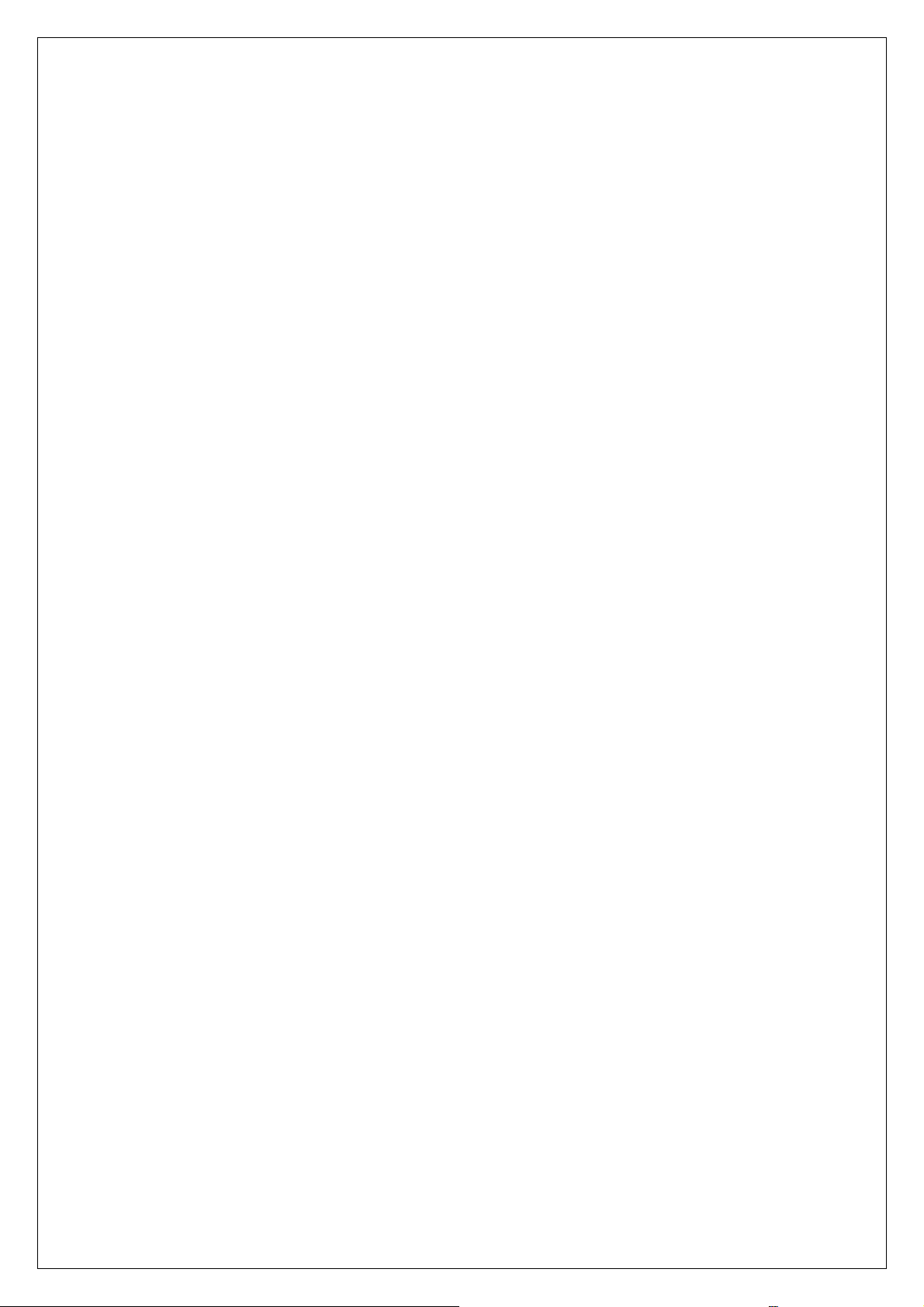
GPS POCKET PC
Οδηγίες Χρήσεως
1
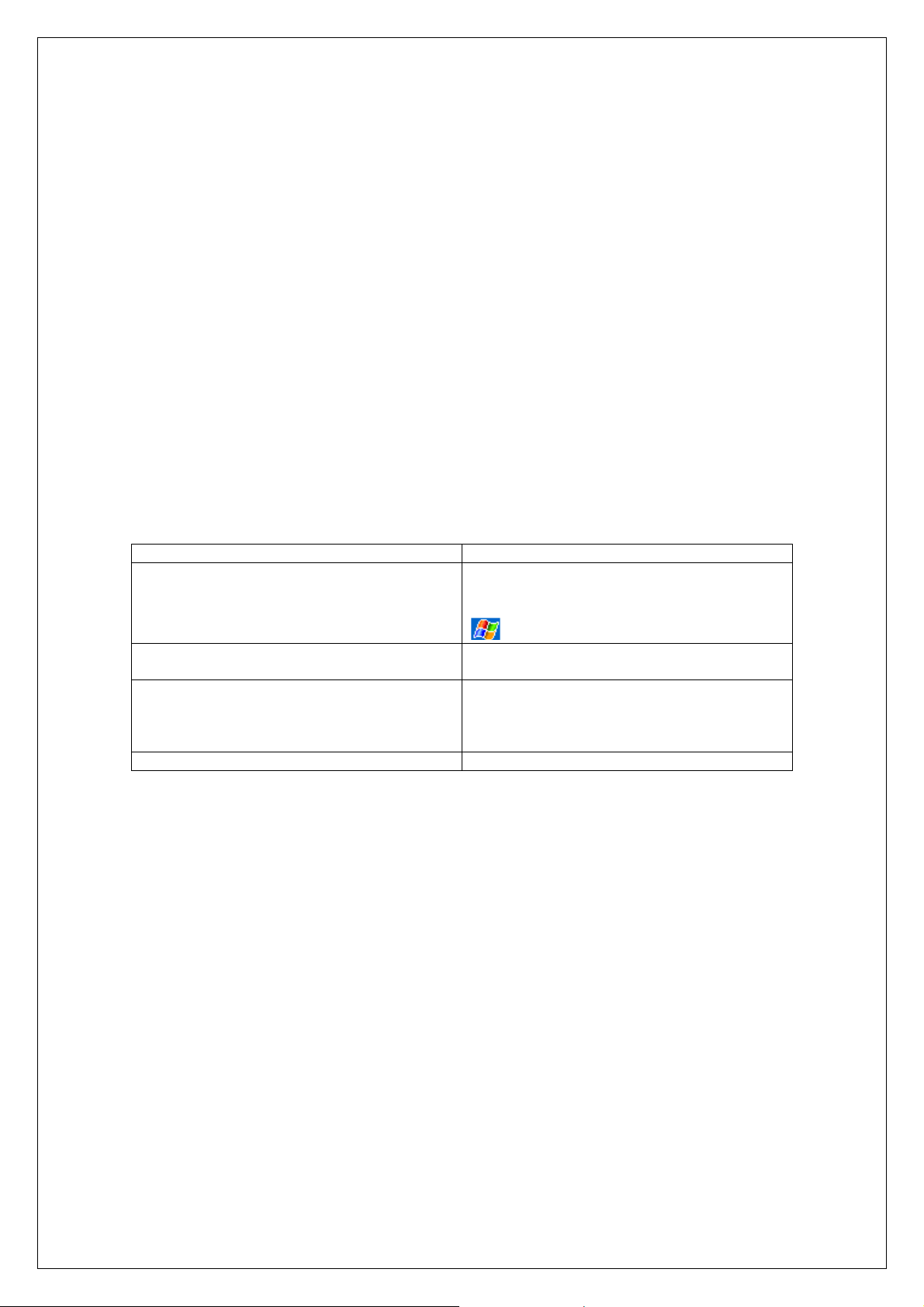
Υποδείξεις Ασφαλείας
Παρακαλούμε διαβάστε με προσοχή τις παρακάτω υποδείξεις.
Αυτό το προϊόν δεν είναι φορτισμένο κατά την παράδοση. Πριν χρησιμοποιήσετε το
προϊόν για πρώτη φορά σας συνιστούμε να τοποθετήσετε την μπαταρία όπως φαίνεται στην
αντίστοιχη εικόνα και να την φορτίσετε για 8 ώρες πριν τη χρήση.
Πριν την τοποθέτηση της κάρτας SIM σιγουρευτείτε ότι οι λειτουργίες κινητού τηλεφώνου,
Bluetooth και ασυρμάτου δικτύου LAN είναι απενεργοποιημένες, πιέζοντας ALL OFF στην
λειτουργία Wireless Manager. Πιέστε το πλήκτρο POWER για να απενεργοποιήσετε την
οθόνη. Διαφορετικά μπορεί να παρουσιαστούν προβλήματα αποσύνδεσης.
Όταν βρίσκεστε σε ένα αεροπλάνο, νοσοκομείο ή βενζινάδικο όπου δεν επιτρέπεται η
χρήση ασύρματων συσκευών, παρακαλούμε επιλέξτε ALL OFF μέσα από την λειτουργία
Wireless Manager για να απενεργοποιήσετε τις λειτουργίες κινητού τηλεφώνου, Bluetooth
και ασυρμάτου δικτύου LAN. Πιέζοντας το πλήκτρο POWER απενεργοποιείται μόνο η οθόνη.
Σε περίπτωση βλάβης στείλτε το Pocket PC στον επίσημο αντιπρόσωπο για επισκευή.
Μην επιχειρήσετε να επισκευάσετε ο ίδιος τον υπολογιστή, διότι η εγγύηση δεν θα ισχύει.
Που θα βρείτε Πληροφορίες
Για πληροφορίες σχετικές με: Βλέπε:
Προγράμματα του Pocket PC Σε αυτό το εγχειρίδιο οδηγιών και στη
λειτουργία βοήθειας του Pocket PC. Για την
εμφάνιση των πληροφοριών βοήθειας πιέστε
και στην συνέχεια Help.
Επιπλέον προγράμματα που μπορείτε να
εγκαταστήσετε στο Pocket PC
Σύνδεση και συγχρονισμός με έναν
επιτραπέζιο υπολογιστή
Πρόσφατες πληροφορίες για το Pocket PC http://www.microsoft.com/windowsmobile/
• Αυτό το εγχειρίδιο αναφέρεται στις λειτουργίες, προδιαγραφές και απεικονίζει σχήματα
μόνο ενδεικτικά. Ως κριτήριο θα πρέπει να λαβάνεται το αποκτηθέν προϊόν.
Το CD Getting Started του Pocket PC.
Το εγχειρίδιο οδηγιών του συγκεκριμένου
υπολογιστή ή ψάξτε πληροφορίες σχετικές με
την εφαρμογή ActiveSync στο Pocket PC η
στον επιτραπέζιο υπολογιστή σας.
2
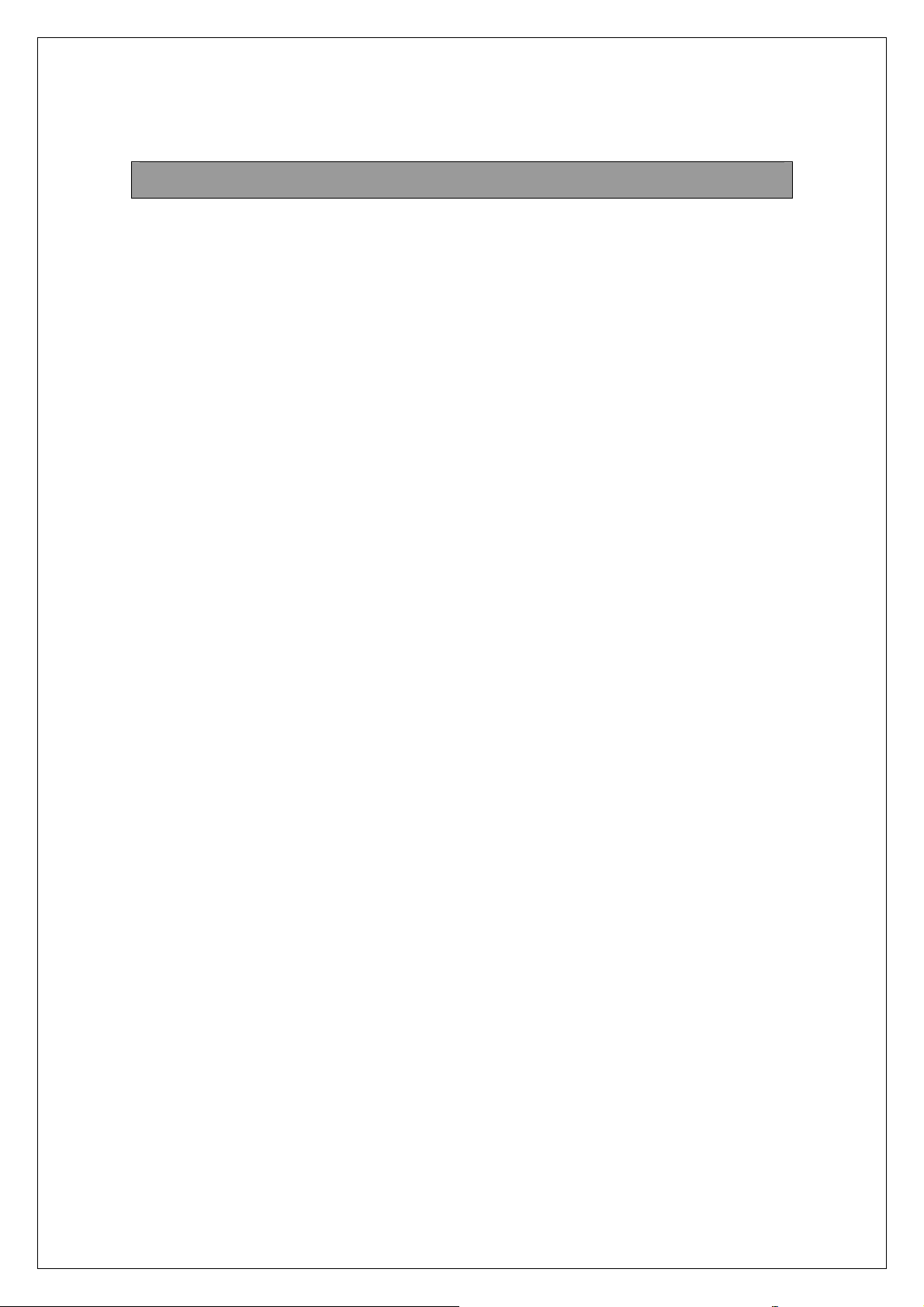
Εγχειρίδιο Χρήσεως
Υποδείξεις Ασφαλείας ......................................................................................... 2
Που θα βρείτε Πληροφορίες ................................................................................ 2
1. Σύστημα δορυφορικής Πλοήγησης με φωνητικό Έλεγχο............................. 8
Εγκατάσταση Συσκευής Πλοήγησης ................................................................... 8
Εγκατάσταση Λογισμικού Πλοήγησης GPS ........................................................ 9
Όροι για την Χρήση της Λειτουργίας Πλοήγησης Αυτοκινήτου GPS ................... 9
Αναβάθμιση Δεδομένων των Δορυφόρων ........................................................ 12
SMS Εντοπισμού (Location SMS)..................................................................... 15
GPS Viewer....................................................................................................... 17
2 Πρώτα Βήματα.................................................................................................. 18
Περιεχόμενα Συσκευασίας................................................................................. 18
Εξωτερική Εμφάνιση ......................................................................................... 19
Λειτουργία Πλήκτρων Συντόμευσης .................................................................. 20
Πίσω Μέρος ...................................................................................................... 21
Πρώτη Χρήση του Pocket PC ........................................................................... 22
Επανατοποθέτηση ή Αντικατάσταση της Μπαταρίας........................................ 24
Ενεργοποίηση και Απενεργοποίηση ................................................................. 25
Κατάσταση Αναμονής (Sleep mode) ................................................................. 25
Ενεργοποίηση της Οθόνης................................................................................ 26
Επανεκκίνηση του Pocket PC ........................................................................... 27
Επαναφορά ....................................................................................................... 28
Εργοστασιακές Ρυθμίσεις ................................................................................ 29
“Καθαρή” Εκκίνηση (Clean Boot) ...................................................................... 30
3 Χρήση του Pocket PC ...................................................................................... 32
Εκκίνηση ........................................................................................................... 32
Οθόνη................................................................................................................ 32
Οθόνη Today..................................................................................................... 34
Προγράμματα .................................................................................................... 37
Προγράμματα Συστήματος................................................................................ 39
M-Desk.............................................................................................................. 41
Εισαγωγή Πληροφοριών στο Pocket PC........................................................... 44
Εισαγωγή Κειμένου με Χρήση του Πίνακα Εισαγωγής...................................... 44
Πληκτρολόγηση χρησιμοποιώντας το Πληκτρολόγιο ....................................... 46
Χρήση του Προγράμματος Letter Recognizer ................................................... 46
Χρήση του Προγράμματος Block Recognizer ................................................... 46
Χρήση του Προγράμματος Transcriber ............................................................. 46
Επιλογή πληκτρολογημένου Κειμένου .............................................................. 47
Γραφή στην Οθόνη............................................................................................ 48
Γραφή στην Οθόνη............................................................................................ 48
Επιλογή Γραφής................................................................................................ 49
Μετατροπή Γραφής σε Κείμενο ......................................................................... 49
Σχεδίαση στην Οθόνη ....................................................................................... 51
Δημιουργία ενός Σχεδίου................................................................................... 51
Επιλογή ενός Σχεδίου ....................................................................................... 52
Ηχογράφηση ενός Μηνύματος ......................................................................... 52
Δημιουργία μιας Ηχογράφησης ......................................................................... 53
Χρήση της Λειτουργίας My Text ........................................................................ 54
Voice Commander ............................................................................................ 54
3
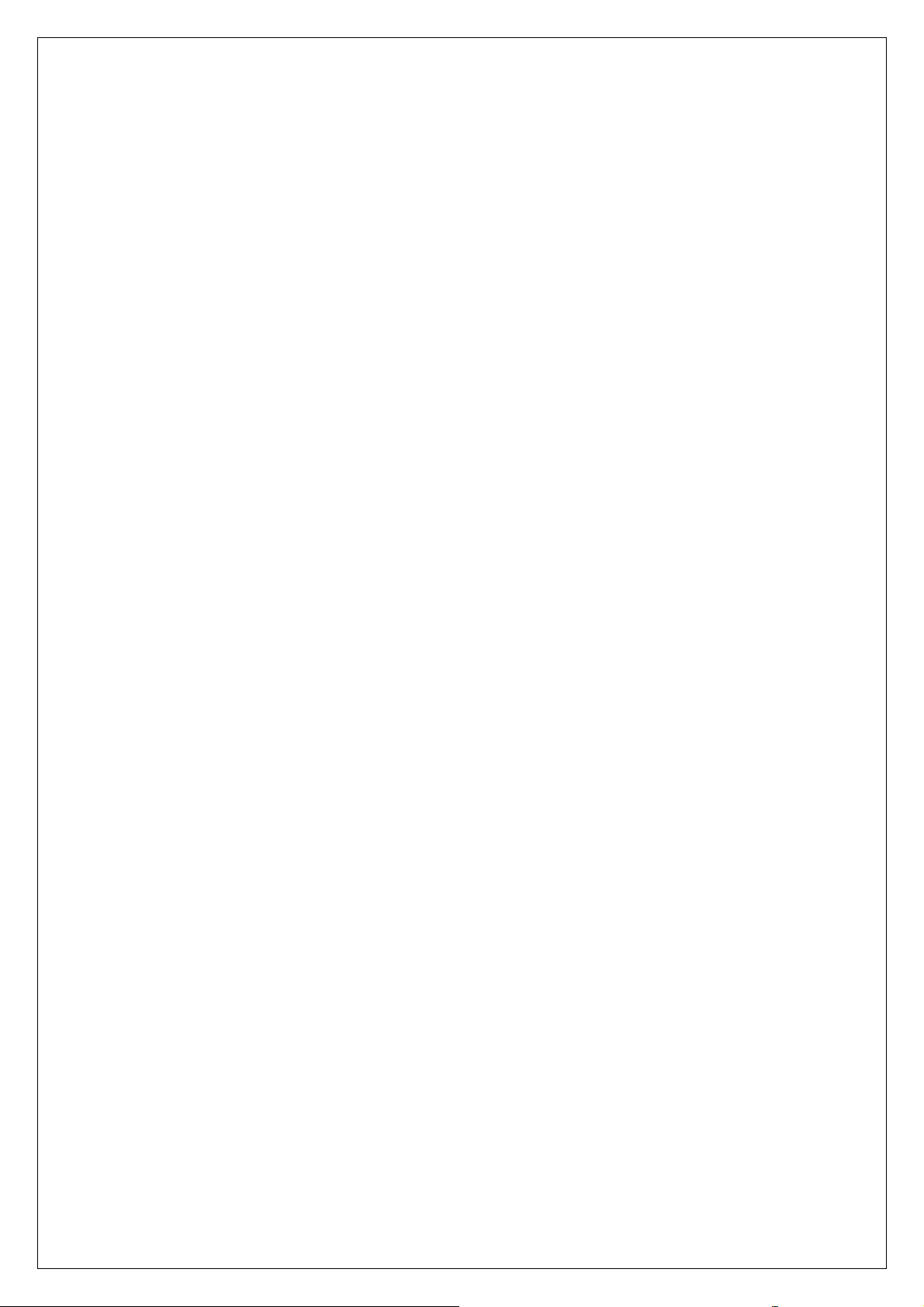
4 Χρήση του Τηλεφώνου .................................................................................... 56
Εγκατάσταση και Αφαίρεση της Κάρτας SIM .................................................... 57
Χρήση του Τηλεφώνου...................................................................................... 59
Ρύθμιση της Έντασης Ήχου του Τηλεφώνου .................................................... 60
Ενεργοποίηση/ Απενεργοποίηση του Τηλεφώνου και Πραγματοποίηση
Κλήσεων............................................................................................................ 61
Μπάρα Εργαλείων ............................................................................................ 63
Κλήσεις από τις Επαφές.................................................................................... 64
Ταχεία Κλήση .................................................................................................... 64
Κλήση από το Ιστορικό Κλήσεων ...................................................................... 65
Προσαρμογή των Ρυθμίσεων του Τηλεφώνου σας........................................... 66
Προσθήκη Ήχου Κλήσης................................................................................... 67
Προγράμματα Εφαρμογών Τηλεφώνου ............................................................ 68
SIM Manager..................................................................................................... 68
Αντιγραφή Πληροφοριών Τηλεφωνικού Καταλόγου.......................................... 70
Διαχείριση Μηνυμάτων SMS ............................................................................. 71
SIM Tool Kit....................................................................................................... 71
Αποστολή Μηνυμάτων SMS (SMS Sender) ..................................................... 72
Ταχεία Κλήση .................................................................................................... 73
Πλήκτρα Συντόμευσης....................................................................................... 73
Οθόνη Frequency Dial ...................................................................................... 74
Κλήση Index ...................................................................................................... 75
Φίλτρο Κλήσεων................................................................................................ 76
Ρύθμιση Skype.................................................................................................. 79
5 Προσαρμογή του Pocket PC ........................................................................... 80
Αλλαγή των Ρυθμίσεων..................................................................................... 80
Ειδοποιήσεις ..................................................................................................... 81
Ρυθμίσεις Ενέργειας.......................................................................................... 82
Φωτισμός Οθόνης ............................................................................................. 83
Μικρόφωνο........................................................................................................ 83
Ρύθμιση της Έντασης του Ήχου ....................................................................... 84
Προφίλ............................................................................................................... 85
Άμεση Σύνδεση ................................................................................................. 86
Εύρεση και Οργάνωση Πληροφοριών............................................................... 88
Μπάρα Πλοήγησης και Μπάρα Εντολών .......................................................... 89
Pop-Up Μενού................................................................................................... 90
Επαναπροσδιορισμός των Πλήκτρων Συντόμευσης......................................... 91
6 Microsoft ActiveSync....................................................................................... 92
Εγκατάσταση και Χρήση της Εφαρμογής ActiveSync ...................................... 93
Συχνές ερωτήσεις της εφαρμογής ActiveSync .................................................. 95
Συγχρονισμός USB ........................................................................................... 95
Ρυθμίσεις συγχρονισμού:.................................................................................. 96
Συγχρονισμός μέσω Bluetooth.......................................................................... 98
7 Συνδέσεις ........................................................................................................ 100
Σύνδεση με το Διαδίκτυο ................................................................................. 100
Οδηγός Σύνδεσης ........................................................................................... 100
Ρύθμιση της Σύνδεσης GPRS ......................................................................... 101
Ξεκίνημα μιας Σύνδεσης GPRS ...................................................................... 103
Αποσύνδεση GPRS ........................................................................................ 104
Χρήση Bluetooth ............................................................................................. 105
Οδηγός Σύνδεσης Bluetooth ........................................................................... 105
Ρυθμίσεις της Σύνδεσης Bluetooth.................................................................. 107
Ρυθμίσεις Service............................................................................................ 108
Σειριακή Θύρα ................................................................................................. 109
Ακουστικό Bluetooth........................................................................................ 110
4
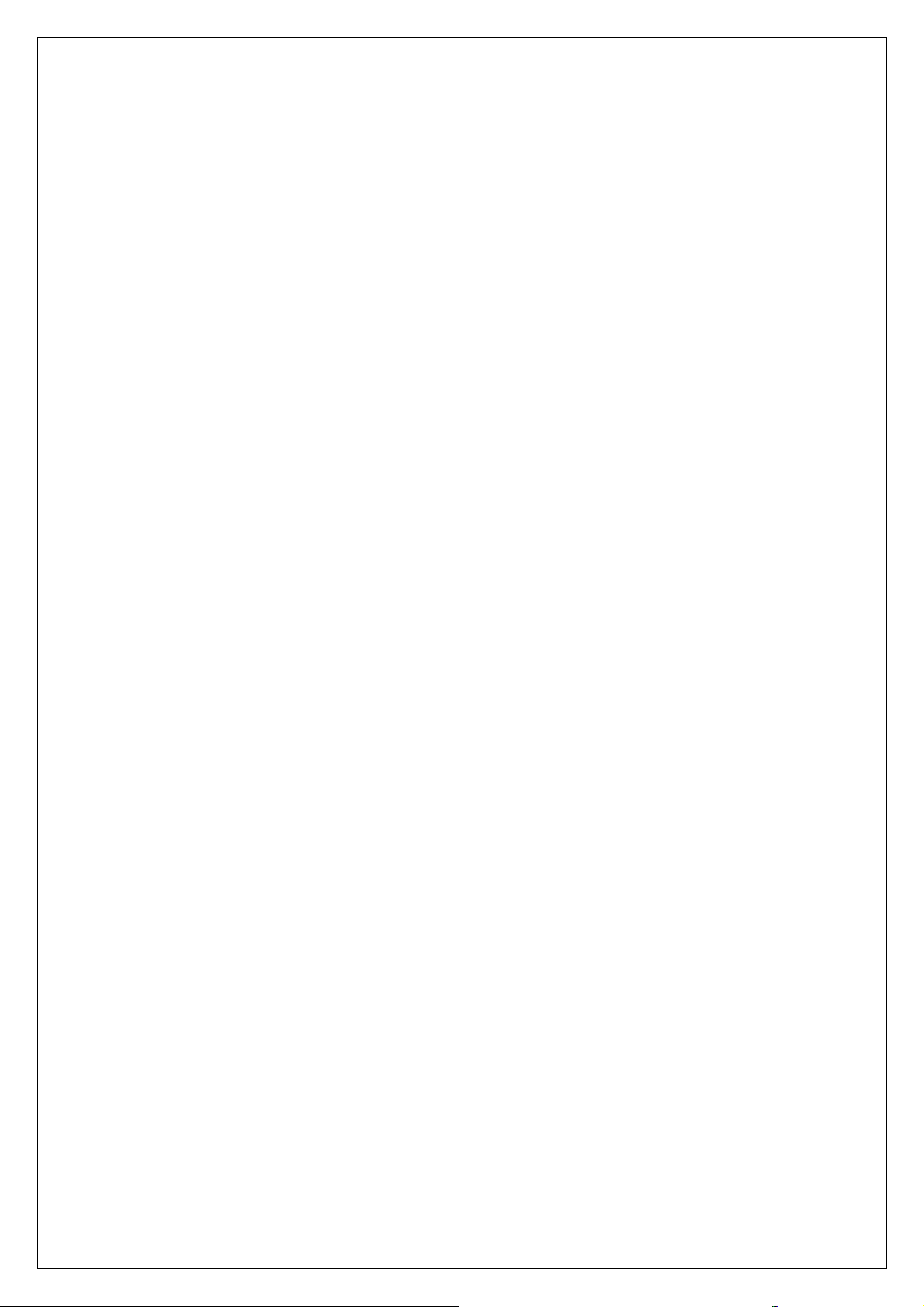
Διαμοιρασμός Αρχείων μέσω FTP .................................................................. 110
Τύπος CSD ..................................................................................................... 111
Σύνδεση με Προσωπικό Υπολογιστή .............................................................. 111
Μετάδοση μέσω Wireless LAN ....................................................................... 112
8 Χρήση του Wireless LAN............................................................................... 113
Σύνδεση με το ασύρματο Δίκτυο (Wireless LAN) ............................................ 113
Ρύθμιση του ασύρματου Δικτύου σας ............................................................. 115
Προφίλ ρυθμίσεων ασύρματου δικτύου........................................................... 115
Ρυθμίσεις του ασύρματου Δικτύου σας ........................................................... 116
Ρυθμίσεις του ασύρματου Δικτύου σας ........................................................... 119
9 Αποστολή και Λήψη Μηνυμάτων.................................................................. 121
E-mail και Μηνύματα SMS .............................................................................. 121
Συγχρονισμός E-mail....................................................................................... 122
Απευθείας Σύνδεση με τον Διακομιστή ηλεκτρονικού Ταχυδρομείου (Mail
Server) ............................................................................................................ 123
Ρύθμιση του Διακομιστή ηλεκτρονικού Ταχυδρομείου (E-mail Server) ........... 124
Χρήση Μηνυμάτων E-mail και SMS ................................................................ 125
Λειτουργία Ειδοποίησης Direct Push Technology Alert .................................. 128
Ρυθμίσεις της λειτουργίας Direct Push Technology Alert ................................ 128
MSN Messenger ............................................................................................. 130
Ρυθμίσεις......................................................................................................... 131
Χρήση των Επαφών σας................................................................................. 132
Συζήτηση με τις Επαφές σας.......................................................................... 133
Μηνύματα MMS ............................................................................................. 134
Ρυθμίσεις MMS ............................................................................................... 135
Δημιουργία και Επεξεργασία Μηνυμάτων MMS............................................. 137
10 Πολυμέσα...................................................................................................... 139
Χρήση της Κάμερας ........................................................................................ 139
Λειτουργία Κάμερας ........................................................................................ 140
Λειτουργία Κάμερας με Χρήση του Οδηγού .................................................... 141
Διαχείριση Φωτογραφιών που έχουν ληφθεί με Χρήση της Λειτουργίας
Continuous Shutter ......................................................................................... 142
Λειτουργία Ψηφιακής Βιντεοκάμερας .............................................................. 143
Λειτουργία Ψηφιακής Βιντεοκάμερας με Χρήση του Οδηγού .......................... 144
Γρήγορη Λήψη Φωτογραφιών με Χρήση των Πλήκτρων Συντόμευσης .......... 145
Διαχείριση Πολυμέσων (Multimedia Manager)................................................ 146
Προεπισκόπηση Πληροφοριών Πολυμέσων ................................................... 146
Λειτουργία Slide Show .................................................................................... 147
Εργαλεία Διαχείρισης Πολυμέσων (Multimedia Manager Tools)..................... 148
Image Maker ................................................................................................... 149
Image Wizard .................................................................................................. 151
Ραδιόφωνο FM................................................................................................ 152
11 Συνοδευτικά Προγράμματα ......................................................................... 155
Ημερολόγιο: Προγραμματισμός Ραντεβού και Συναντήσεων.......................... 156
Δημιουργία ενός Ραντεβού.............................................................................. 157
Χρήση της Οθόνης Συνοπτικών Πληροφοριών ............................................... 158
Δημιουργία Ειδοποίησης Συνάντησης............................................................. 158
Προγραμματισμός μιας Συνάντησης ............................................................... 159
Επαφές: Καταγραφή των Στοιχείων Φίλων και Συναδέλφων .......................... 160
Δημιουργία μιας Επαφής................................................................................. 161
Εύρεση μιας Επαφής ...................................................................................... 162
Χρήση της Οθόνης Συνοπτικών Πληροφοριών ............................................... 163
Εργασίες: Διατήρηση Λίστας με τα Πράγματα που πρέπει να κάνετε ............. 164
Δημιουργία μιας Εργασίας .............................................................................. 165
Χρήση της Οθόνης συνοπτικών Πληροφοριών ............................................... 166
5
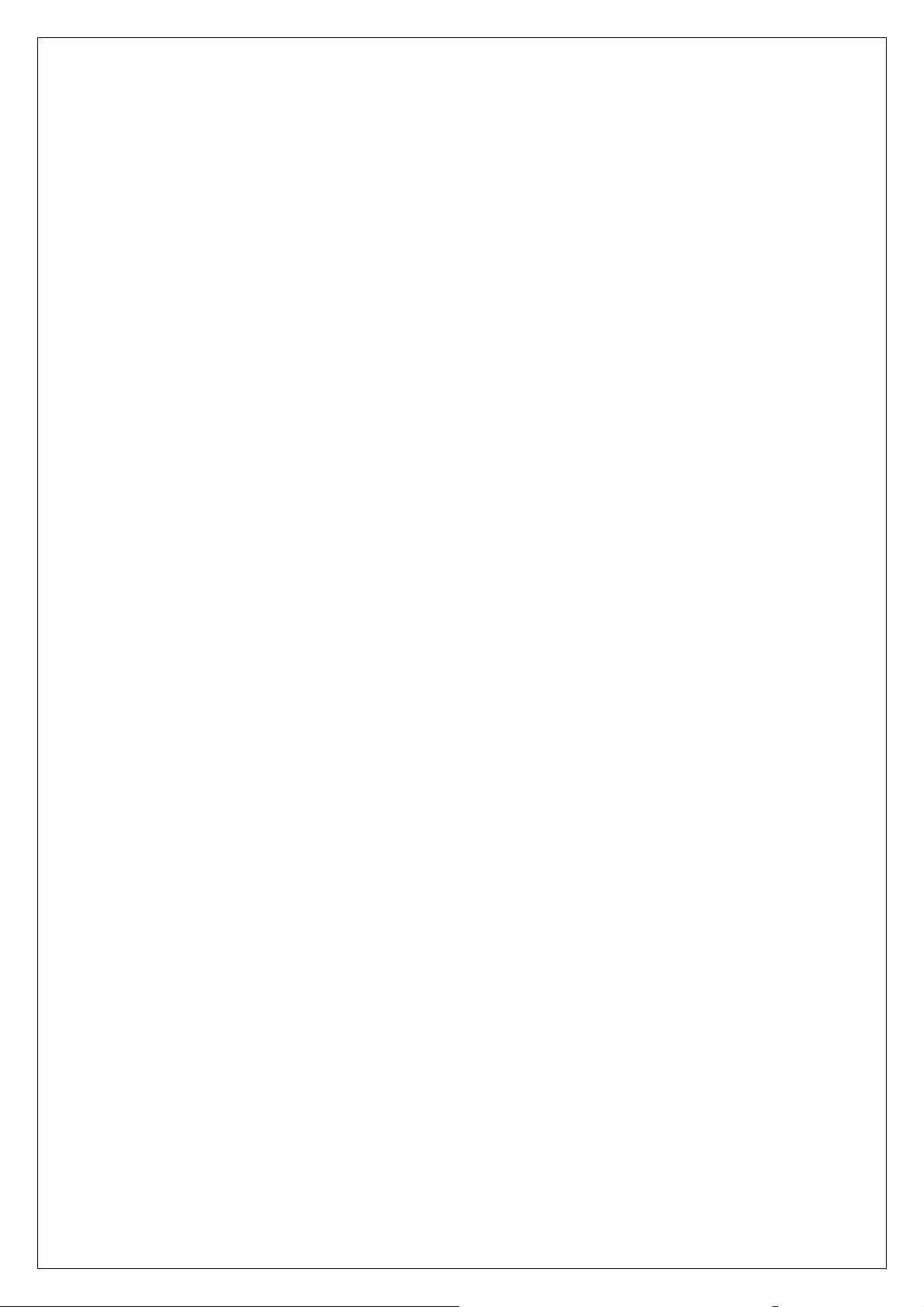
Σημειώσεις: Καταγραφή Σκέψεων και Ιδεών ................................................... 167
Δημιουργία μιας Σημείωσης ............................................................................ 168
Word Mobile .................................................................................................... 169
Excel Mobile.................................................................................................... 172
Συμβουλές για την Χρήση του Excel Mobile.................................................... 174
PowerPoint Mobile .......................................................................................... 175
Windows Media Player.................................................................................... 176
Internet Explorer.............................................................................................. 178
Χρήση της Εφαρμογής Internet Explorer ........................................................ 178
Πλοήγηση στο διαδίκτυο ................................................................................. 179
Επισκόπηση αγαπημένων από τα μενού Mobile Favorites και Channels....... 180
Φάκελος Mobile Favorites .............................................................................. 180
Αγαπημένα ...................................................................................................... 181
Συγχρονισμός Αγαπημένων Mobile Favorites................................................. 181
Δημιουργία ενός Αγαπημένου Mobile Favorite ............................................... 181
Εξασφάλιση ελεύθερου αποθηκευτικού χώρου μνήμης στο Pocket PC ......... 182
12 Συντήρηση του Pocket PC........................................................................... 183
Εργαλείο Αντιγράφων Ασφαλείας Backup ...................................................... 183
Χώρος Αποθήκευσης ...................................................................................... 183
Δημιουργία Αντιγράφων Ασφαλείας ................................................................ 184
Επαναφορά Αρχείων....................................................................................... 187
Λειτουργία αυτόματου Οδηγού Επαναφοράς Αντιγράφων Ασφαλείας............ 187
Κανονική Λειτουργία Επαναφοράς Αντιγράφων Ασφαλείας ........................... 188
Προσθήκη/ Αφαίρεση Προγραμμάτων ............................................................ 189
Προσθήκη Προγραμμάτων με Χρήση της Εφαρμογής ActiveSync ................. 189
Προσθήκη ενός Προγράμματος απευθείας από το Internet ............................ 190
Προσθήκη ενός Προγράμματος στο Μενού Εκκίνησης (Start Menu) .............. 191
Αφαίρεση Προγραμμάτων ............................................................................... 192
Διαχείριση της Μνήμης.................................................................................... 193
Προβολή της Κατάστασης της Μνήμης ........................................................... 193
Ανεύρεση διαθέσιμης Μνήμης......................................................................... 194
Πληροφορίες Συστήματος ............................................................................... 197
13 Voice Commander........................................................................................ 199
Εκκίνηση της εφαρμογής Voice Commander................................................. 200
Μορφή φωνητικών Εντολών ........................................................................... 201
Ρυθμίσεις της Εφαρμογής Voice Commander ................................................ 203
Σελίδα Ρυθμίσεων Επαφών ............................................................................ 203
Σελίδα Ρυθμίσεων Εφαρμογών....................................................................... 206
Σελίδα Ρυθμίσεων Μουσικής........................................................................... 208
Σελίδα Ρυθμίσεων “Εκπαίδευσης” Αναγνώρισης Ψηφίων .............................. 210
Σελίδα Ρυθμίσεων για προχωρημένους .......................................................... 212
Συχνές Ερωτήσεις ........................................................................................... 213
14 Τεχνικά Χαρακτηριστικά.............................................................................. 215
15 Συμβατότητα με Κανονισμούς - Υποδείξεις Ασφαλείας .......................... 217
Πληροφορίες SAR ........................................................................................... 217
Υποδείξεις Υγείας και Ασφάλειας .................................................................... 218
Σημαντικές Προφυλάξεις Ασφαλείας ............................................................... 219
16 Συχνές Ερωτήσεις ........................................................................................ 223
6
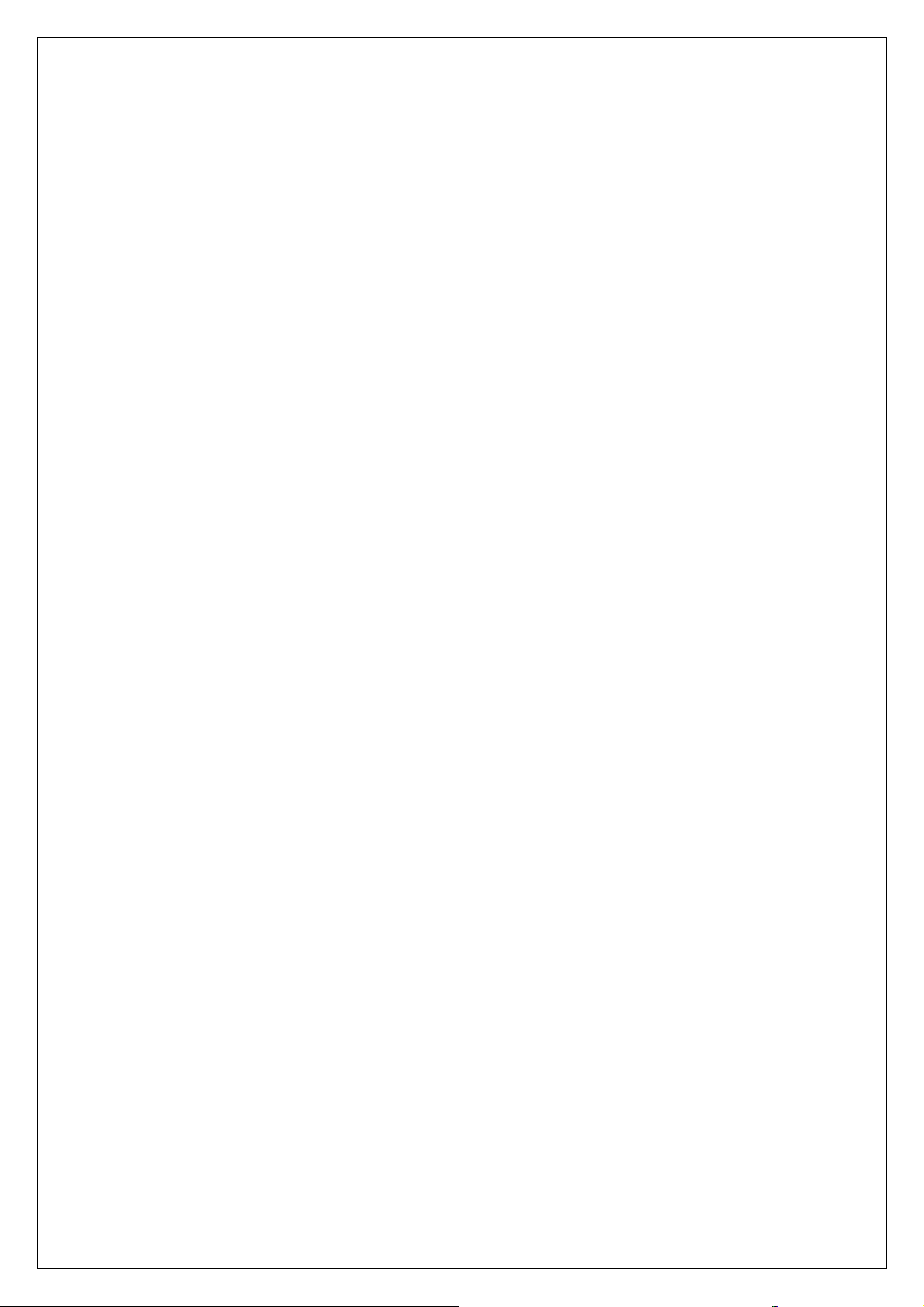
7
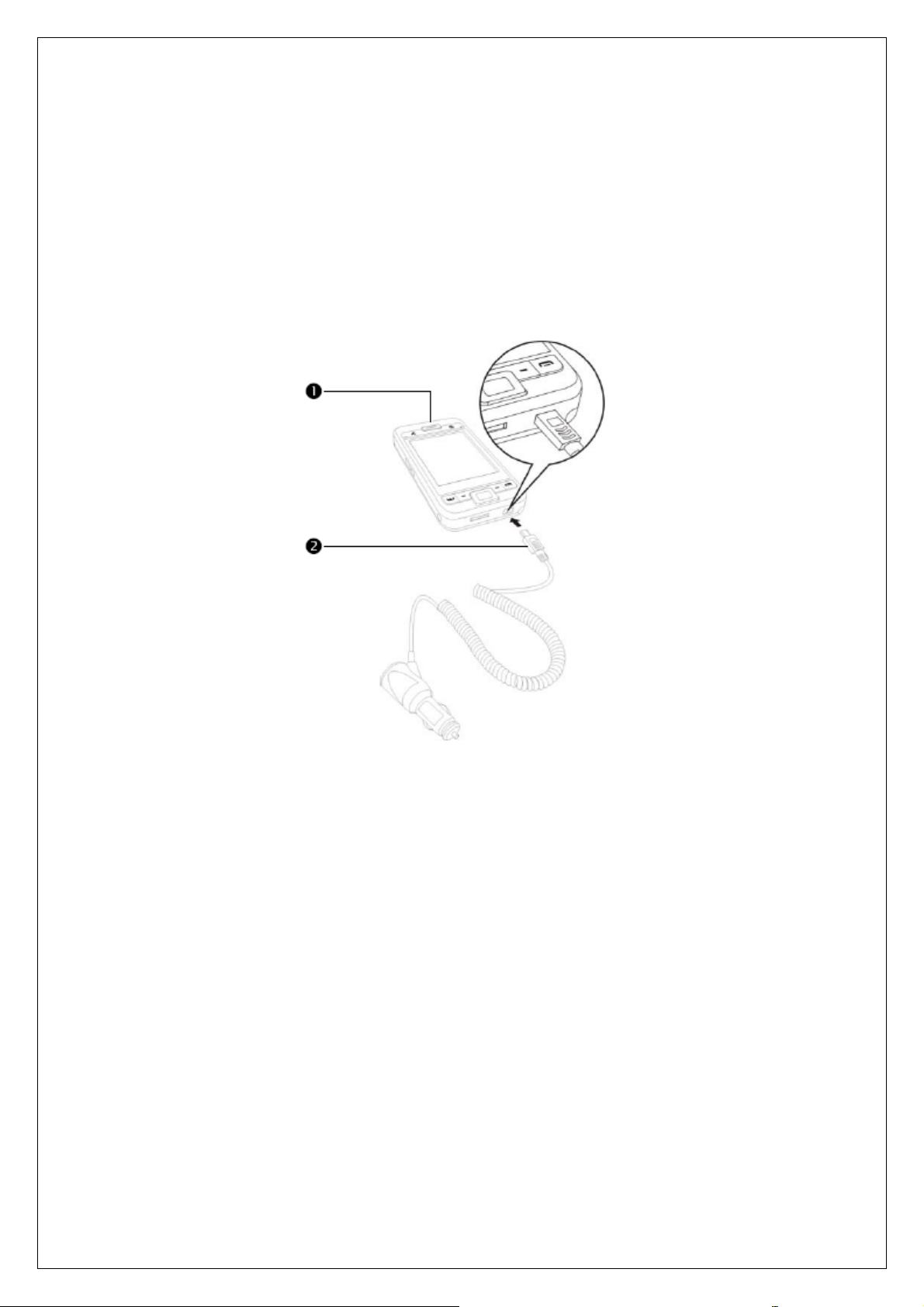
1. Σύστημα δορυφορικής Πλοήγησης με φωνητικό Έλεγχο
Εγκατάσταση Συσκευής Πλοήγησης
1. Pocket PC
2. Φορτιστής αυτοκινήτου (* προαιρετικό): όταν η στάθμη της μπαταρίας του Pocket PC
είναι χαμηλή, φορτίστε την συνδέοντας μία άκρη στον αναπτήρα αυτοκινήτου/ 12 Volt και την
άλλη άκρη με την υποδοχή στη βάση του Pocket PC.
Προσοχή: Ο δέκτης σήματος GPS είναι ενσωματωμένος στο Pocket PC. Σε περίπτωση που
το παρμπρίζ του αυτοκινήτου είναι επικαλυμμένο με θερμομονωτική, μεταλλική μεμβράνη ή
το Pocket PC εμποδίζεται από κάποιο αντικείμενο, τότε η λήψη GPS επηρεάζεται ανάλογα.
8
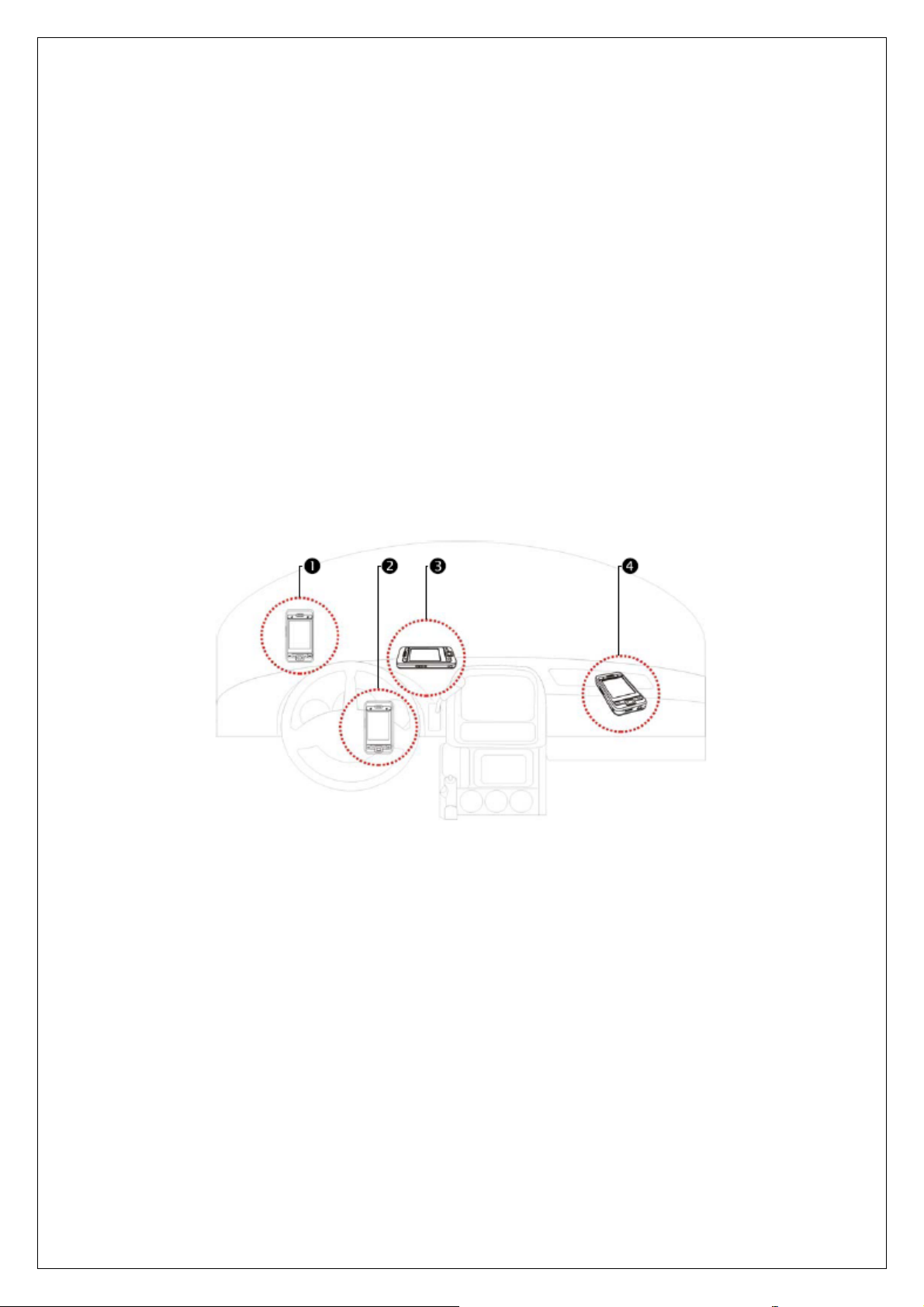
Εγκατάσταση Λογισμικού Πλοήγησης GPS
Παρακαλούμε ακολουθήστε τις οδηγίες του εγχειριδίου του συστήματος πλοήγησης του
αυτοκινήτου σας σχετικά με την εγκατάσταση λογισμικού, για να μπορέσετε να
χρησιμοποιήσετε την λειτουργία GPS.
Όροι για την Χρήση της Λειτουργίας Πλοήγησης Αυτοκινήτου GPS
Χρησιμοποιώντας αυτό το σύστημα συμφωνείτε με τους παρακάτω όρους:
1. Χρησιμοποιήστε αυτή την συσκευή με την αντίστοιχη βάση τοποθέτησης αυτοκινήτου.
Τοποθετήστε καλά το Pocket PC στην βάση τοποθέτησης. Παρακαλούμε λάβετε υπόψιν σας
ότι η τοποθέτηση στα σημεία που φαίνονται στην παρακάτω εικόνα απαγορεύεται αυστηρά.
1. Μην το τοποθετείτε σε σημείο όπου παρεμποδίζει την ορατότητα του οδηγού.
2. Μην το τοποθετείτε πάνω από αερόσακο.
3. Μην το τοποθετείτε σε σημείο όπου δεν μπορεί να τοποθετηθεί με ασφάλεια.
4. Μην το τοποθετείτε σε σημείο όπου θα παρεμποδίσει τον αερόσακο όταν αυτός
ανοίξει.
9

2. Παρακαλούμε ορίστε το προορισμό πλοήγησης πριν ξεκινήσετε την οδήγηση. Μην
χρησιμοποιήσετε το σύστημα κατά την διάρκεια της οδήγησης.
3. Παρακαλούμε χρησιμοποιήστε αυτό το σύστημα με προσοχή. Σε περίπτωση που
προκύψουν βλάβες λόγω μη προσεκτικής χρήσης, την ευθύνη για ασφαλή οδήγηση φέρει ο
οδηγός.
4. Η χρήση της λειτουργίας GPS περιορίζεται από τις καιρικές συνθήκες και το
περιβάλλον χρήσης (υψηλά κτήρια, τούνελ, δέντρα, γέφυρες, υπόγειες διαβάσεις). Τα
περισσότερα συστήματα GPS δεν λειτουργούν σε εσωτερικούς χώρους. Επίσης τα σήματα
GPS δεν διαπερνούν τοίχους, προστατευτικά ηλίου στο αυτοκίνητο και θερμομονωτικές
μεμβράνες που περιέχουν ίχνη μετάλλου. Παρακαλούμε εγκαταστήστε το GPS σε εξωτερικό
χώρο με καθαρό οπτικό πεδίο. Κοντά στο παρμπριζ στο μπροστινό μέρος του αυτοκινήτου
είναι ένα συνηθισμένο μέρος τοποθέτησης, εφόσον το παρμπρίζ δεν είναι επικαλυμμένο με
θερμομονωτική μεμβράνη.
5. Σε περίπτωση που το σήμα είναι ασθενές, η τοποθέτηση εξωτερικής κεραίας μπορεί
να βελτιώσει τη λήψη.
6. Το σύστημα GPS κατασκευάστηκε και χρησιμοποιείται από το Υπουργείο Άμυνας
των ΗΠΑ, το οποίο είναι επίσης υπεύθυνο για τη συντήρηση και ρύθμισή του. Οποιαδήποτε
αλλαγή γίνει από αυτό, ενδέχεται να επηρεάσει την ακρίβεια του συστήματος GPS.
7. Ασύρματες συσκευές (κινητά τηλέφωνα, ραντάρ ανίχνευσης ταχύτητας) ενδέχεται να
επηρεάσουν την λήψη δορυφορικών σημάτων και να μειώσουν την ακρίβεια του συστήματος.
8. Οι πληροφορίες του συστήματος GPS είναι ενδεικτικές και δεν θα πρέπει να
επηρεάζουν την συνηθισμένη συμπεριφορά του οδηγού.
9. Οι ηλεκτρονικοί χάρτες που παρέχονται από το σύστημα πλοήγησης είναι ενδεικτικοί
και δεν αποσκοπούν για χρήση που απαιτεί μεγάλη ακρίβεια. Ο χρήστης θα πρέπει να
εξακριβώνει τις ακριβείς θέσεις με βάση τις πραγματικές συνθήκες του δρόμου.
10
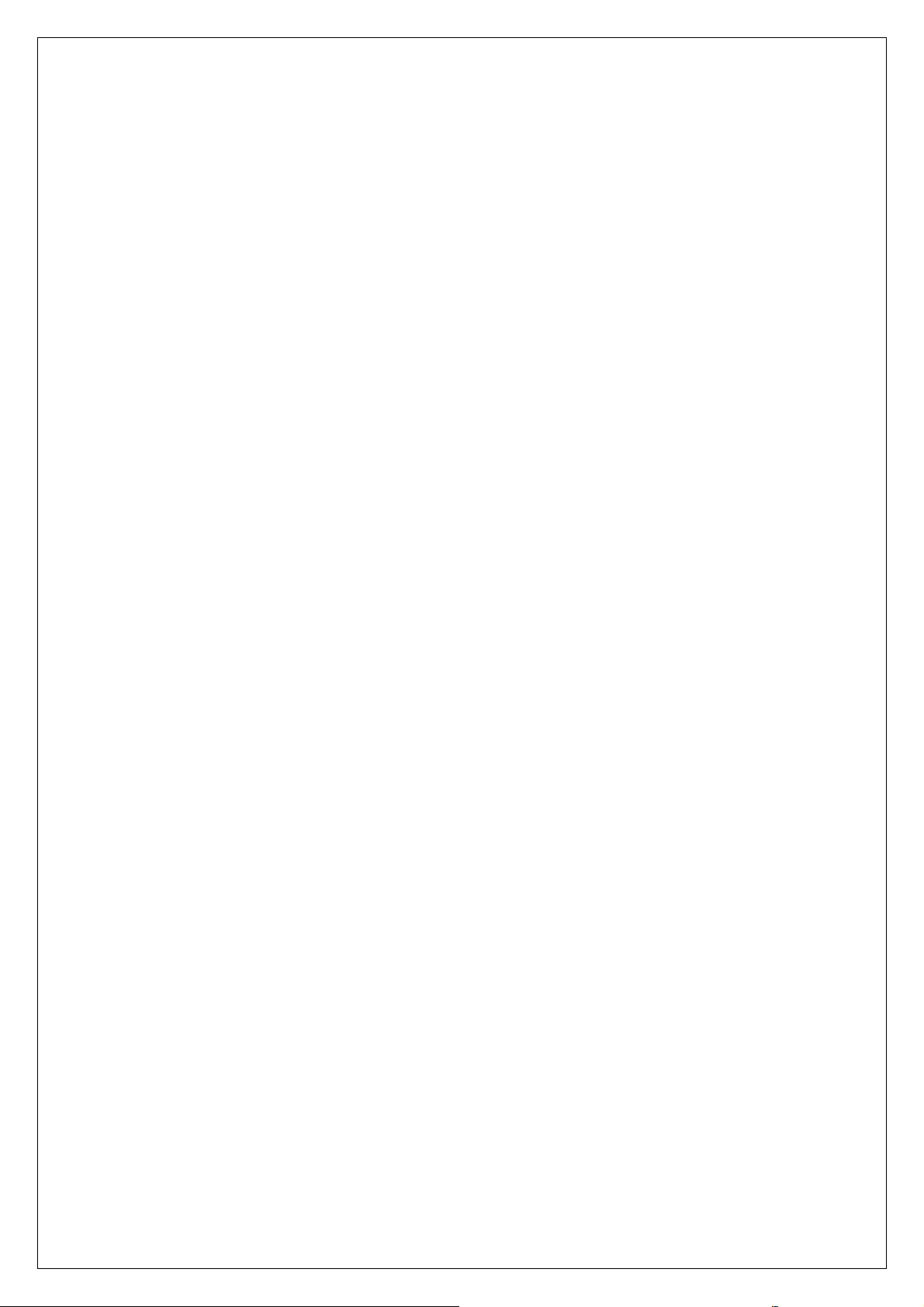
10. Η διαδρομή που προτείνεται από το σύστημα πλοήγησης, οι προφορικές οδηγίες και οι
πληροφορίες διασταυρώσεων προέρχονται από την ιδανική διαδρομή που υπολογίζεται με
βάση τις πληροφορίες ψηφιακού χάρτη. Είναι μονάχα ενδεικτική και ο χρήστης θα πρέπει να
επιλέξει την καταλληλότερη με βάση της συνθήκες του δρόμου.
11. Όταν δεν χρησιμοποιείτε την συσκευή, παρακαλούμε μην την αφήνετε μέσα στο
αυτοκίνητο. Σε περίπτωση που εκτεθεί απευθείας σε ηλιακή ακτινοβολία, η μπαταρία μπορεί
να υπερθερμανθεί και να προκαλέσει βλάβη στη συσκευή, όπως επίσης και στο όχημα.
11
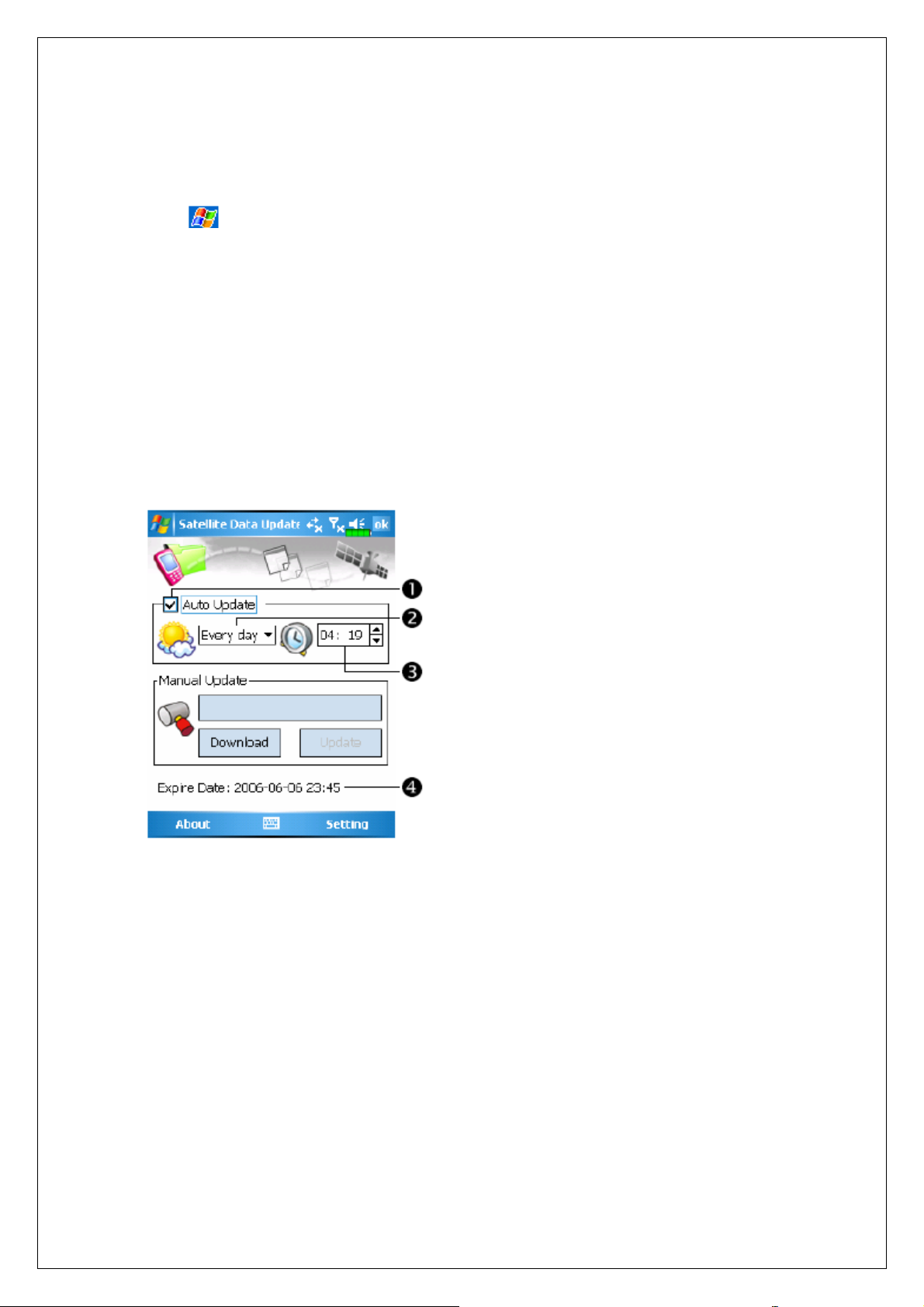
Αναβάθμιση Δεδομένων των Δορυφόρων
Πιέστε
Αποκτήστε πρόσβαση στον Server του παρόχου σας για να κατεβάσετε άμεσα, δορυφορικά
δεδομένα και να ενεργοποιήσετε τη λειτουργία GPS. Σημείωση: Οποιαδήποτε από τις
παρακάτω συνδέσεις σας επιτρέπει να κατεβάσετε τα πιο πρόσφατα δεδομένα GPS. Αν οι
διαθέσιμες συνδέσεις είναι παραπάνω από μία, το σύστημα θα επιλέξει αυτόματα την
καλύτερη σύνδεση, με την ακόλουθη σειρά:
1. Σύνδεση ActiveSync: Συνδέστε το Pocket PC σας σε έναν υπολογιστή (επιτραπέζιο ή
φορητό). Σημειώστε ότι ο υπολογιστής σας θα πρέπει να είναι συνδεδεμένος στο
διαδίκτυο.
2. Σύνδεση ασυρμάτου δικτύου LAN.
3. Σύνδεση GPRS: Η κατάσταση roaming δεν μπορεί ν’ αναβαθμίσει τα δεδομένα αυτόματα.
Αν είναι αναγκαίο, αλλάξτε τη ρύθμιση σε χειροκίνητη.
, Programs, GPS και στη συνέχεια Satellite Data Update.
Το σύστημα θ’ αναβαθμίσει τα δεδομένα με βάση
ένα συγκεκριμένο χρονικό πρόγραμμα.
Ακολουθήστε τα παρακάτω βήματα:
1. Ενεργοποιήστε το κουτί Auto Update.
2. Ρυθμίστε την ημερομηνία.
3. Ρυθμίστε την ώρα.
4. Η ένδειξη αυτή απεικονίζει την ημερομηνία
λήξης των σημάτων GPS. Τη συγκεκριμένη
ημερομηνία, το σύστημα θ’ απεικονίσει ένα
προειδοποιητικό μήνυμα. Διαβάστε τις
οδηγίες που ακολουθούν σχετικά με την
οθόνη Today.
12
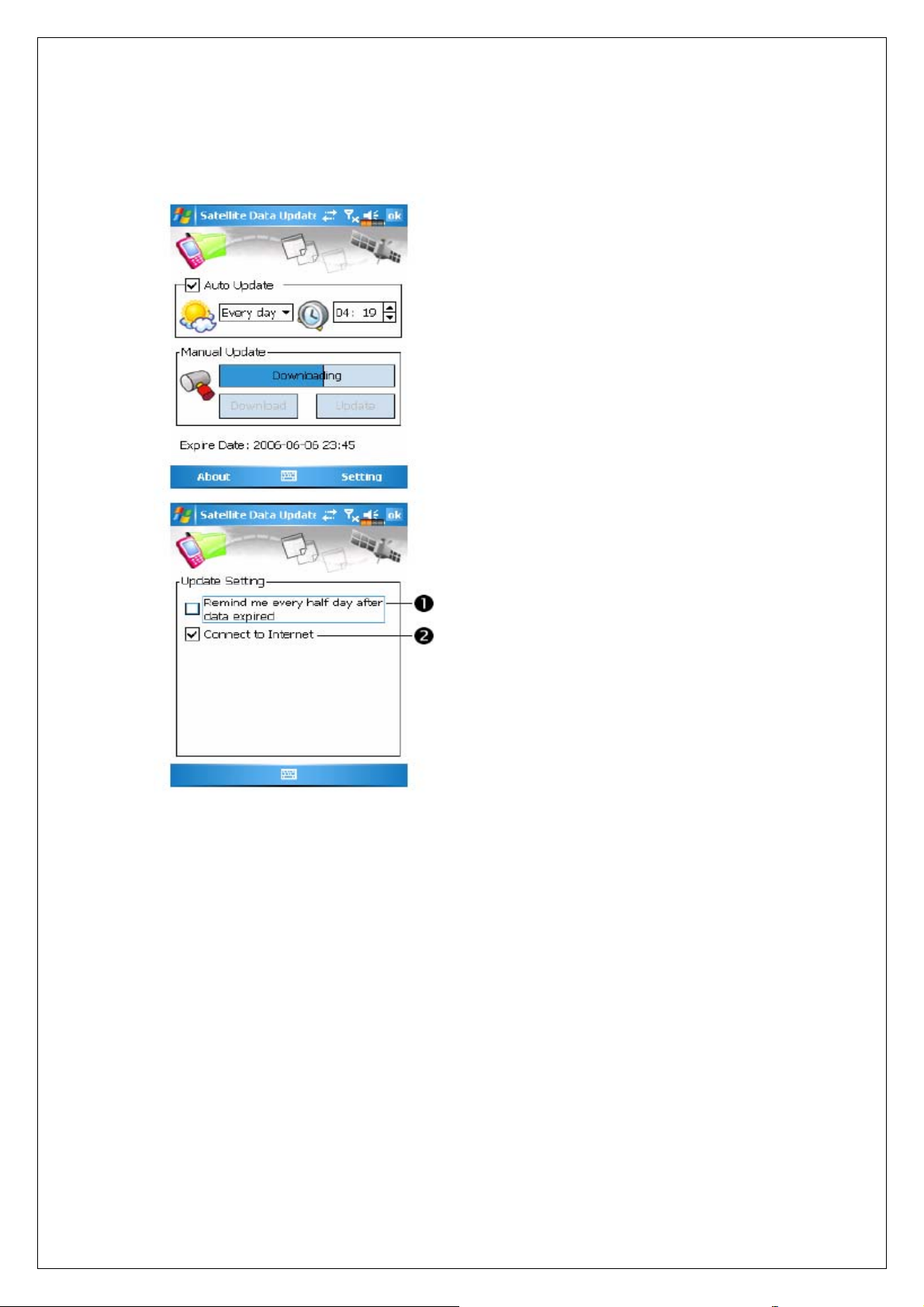
Πιέστε το πλήκτρο Download για να
αναβαθμίσετε τα δεδομένα GPS χειροκίνητα.
Το σχήμα στα αριστερά δείχνει πώς να
κατεβάσετε τα δεδομένα χρησιμοποιώντας την
οθόνη ActiveSync.
Πιέστε το πλήκτρο Setting στην οθόνη
Satellite Data Update ώστε ν’ ανοίξετε το
παράθυρο διαλόγου που φαίνεται στ’
αριστερά.
1. Μαρκάρετε το κουτί αυτό για να
ενεργοποιήσετε τη ουρ ενθύμισης
τη δεδομένη ημερομηνία λήξης.
2. ιλεγμένη ρύθμιση είναι, μαρκαρι-
Η προεπ
σμένη. Το σύστημα θ’ αναβαθμίσει
αυτόματα τα δεδομένα όταν του
παρασχεθεί σύνδεση στο διαδίκτυ
υπάρξει χρέωση στην περίπτωση χρήση
του GPRS, οπότε να το σκεφτείτε καλά
πριν ενεργοποιήσετε αυτή τη λειτουργία.
ετά τη ρύθμιση του Pocket PC σας σε κάποια από τις παρακάτω μεθόδους σύνδεσης και
Μ
μετά την ενεργοποίηση των ρυθμίσεων Automatic Update και Connect to the Internet, το
σύστημα θα κατεβάζει αυτόματα και περιοδικά, τα πιο πρόσφατα δεδομένα GPS.
1. Σύνδεση με ActiveSync. Βεβαιωθείτε ότι το Pocket PC σας είναι συνδεδ
υπολογιστή και ότι ο υπολογιστής έχει πρόσβση στο διαδίκτυο.
2.
Σύνδεση ασυρμάτου δικτύου LAN.
3. Σύνδεση GPRS.
λειτ γία υπ
ο. Θα
εμένο στον
13
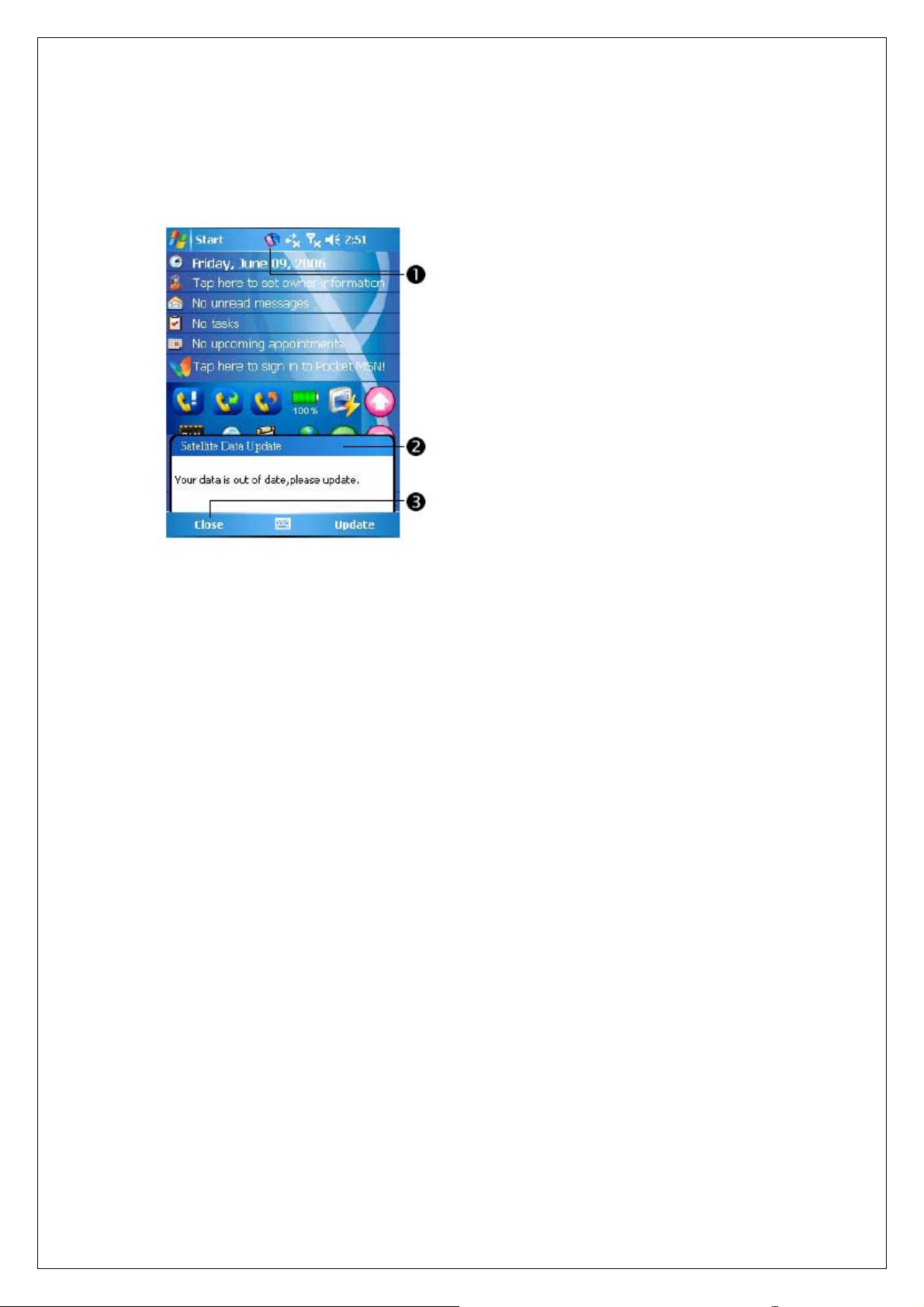
Όταν τα στοιχεία GPS λήξουν, το σχετικό
μήνυμα εμφανίζεται στο πάνω μέρος της
οθόνης.
1
. Το εικονίδιο σας υπενθυμίζει ότι τα στοιχεία
GPS έχουν λήξει.
2. ρο Notification για να
Πιέστε το πλήκτ
ανοίξετε το παράθυρο υπενθύμισης.
3.
Πιέστε για το κλείσετε.
14
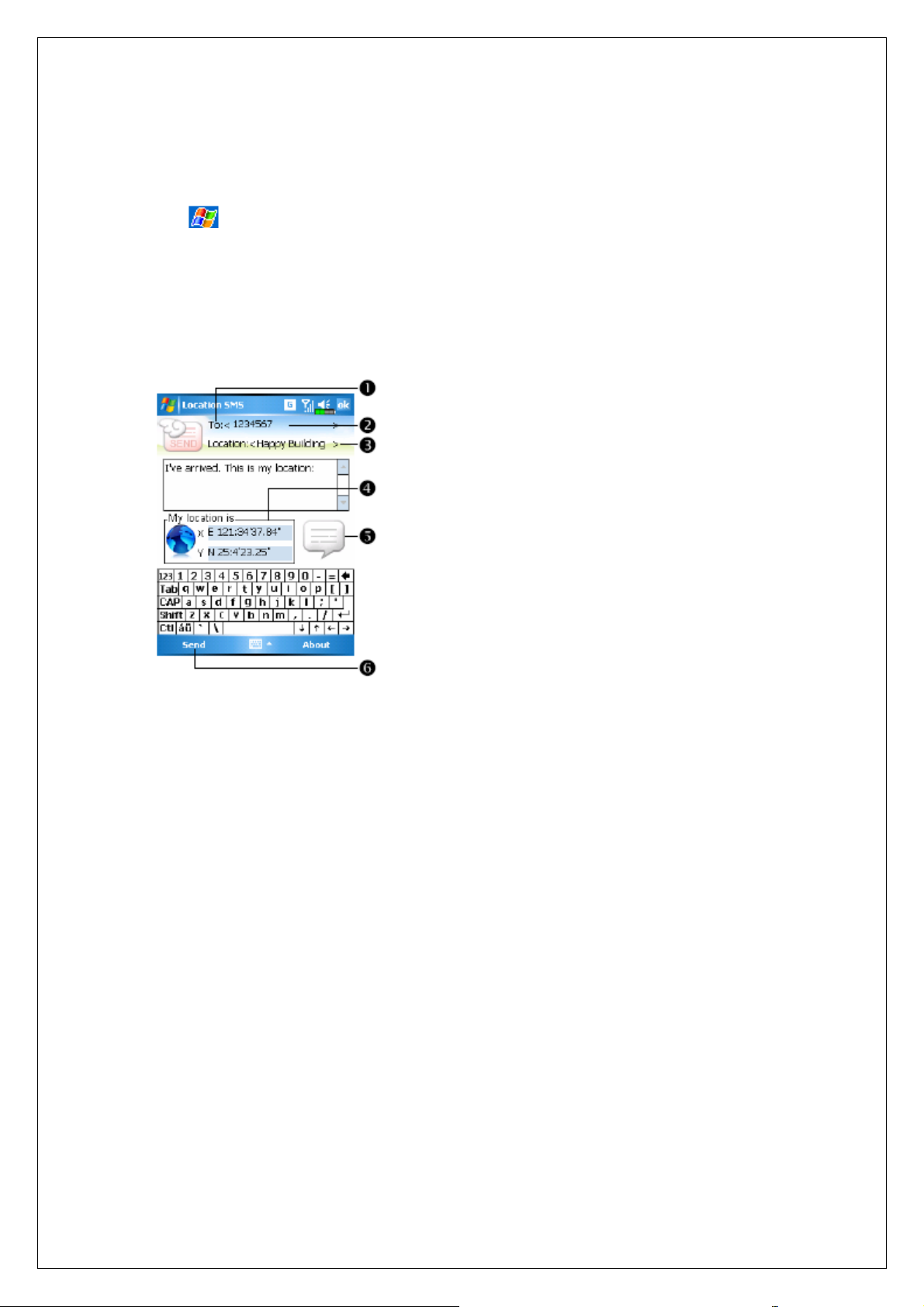
SMS Εντοπισμού (Location SMS)
ιέστε
πορείτε να χρησιμοποιήσετε τη λειτουργία GPS που παρέχεται από τη συσκευή ώστε να
Μ
στέιλτε ένα μήνυμα εντοπισμού της θέσης σας, σε κάποια από τις επαφές σας. Αυτή η
λειτουργία είναι πολύ χρήσιμη στην πρόληψη απαγωγών, ενημέρωση για καταστροφές,
κλήση για βοήθεια ή εντοπισμό ενός ατόμου. Επιπλέον, έχουμε αποθηκεύσει κάποιες έτοιμες
φόρμες μηνυμάτων, που μπορείτε να στείλετε σε διάφορες περιστάσεις, για την διευκόλυνσή
σας.
προσθέσετε, να επεξεργαστείτε ή να δ
σας.
s Πι
, ΠPrograms, GPS και στη συνέχεια Location SMS.
. Είναι καλύτερα να χρησιμοποιήσετε αυτή τη
1
ρ
λειτου γία σε μέρος όπου υπάρχει δυνατό σήμα.
n
Πιέστε για να ανοίξετε την οθόνη επαφών
(Contacts), και αν την έχετε προρυθμίσει, μπορείτε να
επιλέξετε κάποια επαφή αμέσως.
o Μπορείτε να εισάγετε αμέ
τηλεφώνου στο πεδ ο “To”. Αν οι παραλήπτες είναι
περισσότεροι από έναν, χρησιμοποιήστε το “;” ως
διαχωριστικό.
p Σ’ αυτό το
μήνυμά σας, όπως τοπία, χαρακτηριστικά μέρη ή
ονόματα οδών.
q Αναζητά α
ί
πεδίο μπορείτε να εισάγετε άμεσα το
υτόματα για πληροφορίες GPS.
r Πιέστε για να μπορέσετε να επιλέξετε
ιαγράψετε τα πιο συχνά χρησιμοποιούμενα μηνύματά
έστε για να στείλετε μηνύματα SMS και να αναφέρετε τη θέση σας.
σως τον αριθμό
, να
15
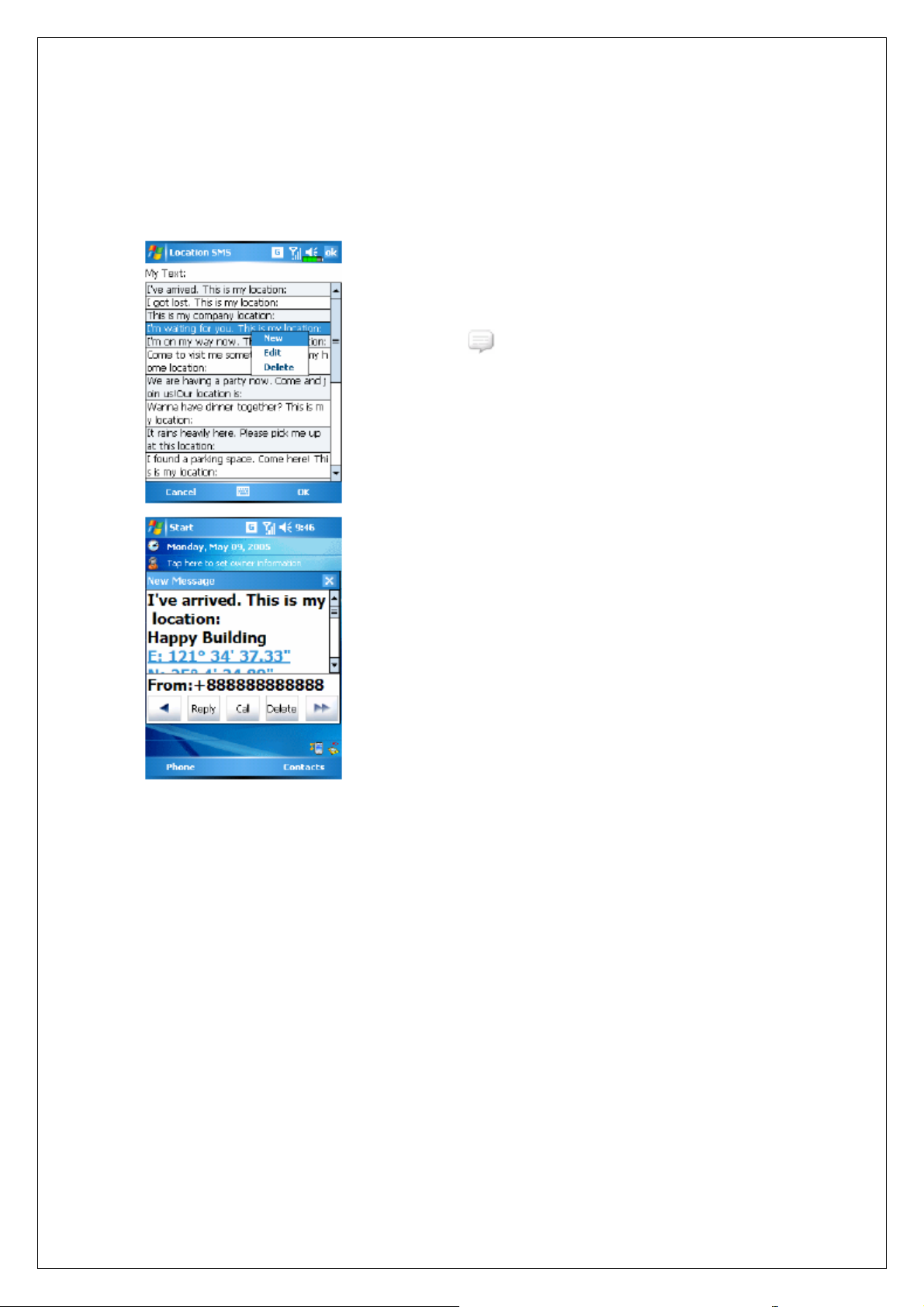
2. Επιλέξτε
φαίνεται αρ ερά, πιέστε σε κάποιο μήνυμα κι έπειτα
ΟΚ για επιλογή. Επιπλέον, αν πιέσετε και κρατήσετε
πατημένο οπουδήποτε στην οθόνη, μαζί με το μενού
pop-up, μπορείτε να προσθέσετε, επεξεργαστείτε ή να
διαγράψετε τα πιο συχνά χρησιμοποιούμενα μηνύματά
σας.
3. εριεχόμενο του μηνύματος που θα διαβάσει ο
Το π
παραλήπτης, μοιάζει πολύ με αυτό που βλέπετε στ’
αριστερά. Τα μηνύματα στην πράξη διαφέρουν, ανάλογα
με τη συσκευή του παραλήπτη.
στην κεντρική οθόνη, μία φορά όπως
ιστ
16
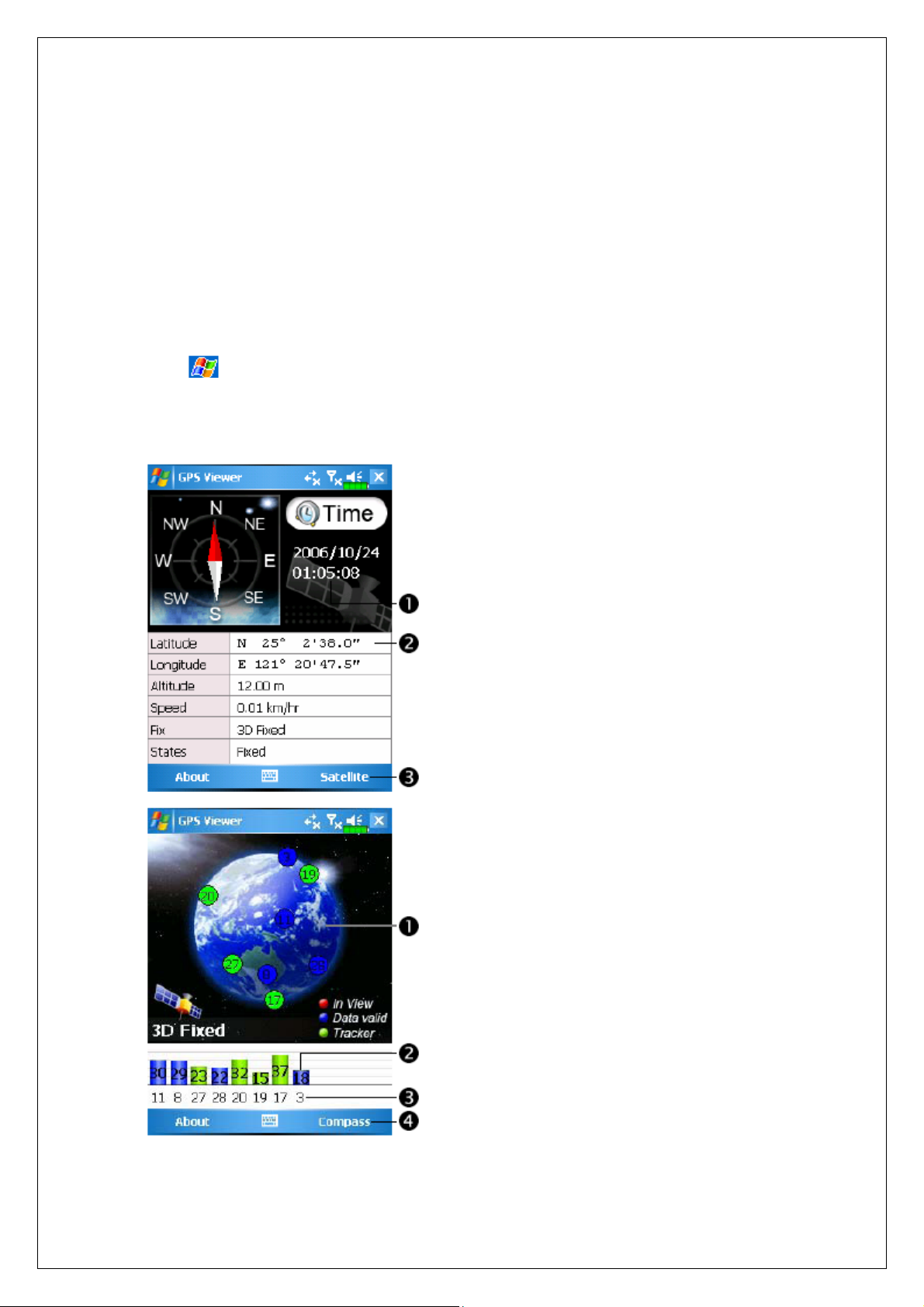
GPS Viewer
Πιέστε , Programs, GPS και στη συνέχεια GPS Viewer.
πορείτε να χρησιμοποιήσετε το Pocket PC σας για να αναζητήσετε αυτόματα για τις
Μ
συντεταγμένες GPS στις οποίες βρίσκεστε και να ελέγξετε αν οι λειτουργίες GPS δουλεύουν
κανονικά.
. Είναι καλύτερα να χρησιμοποιήσετε αυτή τη
1
λειτουργία σε μέρος όπου υπάρχει δυνατό
σήμα.
n eenwich (GMT): Αφού συνδεθείτε μ’
Ώρα Gr
έναν δορυφόρο και λάβετε την ώρα GMT, θ’
απεικονιστεί στην οθόνη.
o Εδώ αναφέρονται οι πλ
τον εντοπισμό της θέσης σας.
p έστε για αλλαγή σε κατάσΠι
. Πιέστε Satellite για να μπείτε σε κατάσταση
2
απεικόνισης δορυφόρων.
n
View)
στ (Data Valid).
Κόκκινο: Εντοπίστηκε δορυφόρος (In
.
πλε: Εντοπίστηκαν δορυφορικά
Μ
οιχεία
Πράσινο: Η αν
(Tr r).
acke
o Ισχ
αριθμ τόσο πιο δυνατό είναι το σήμα.
ύς σήματος: Όσο μεγαλύτεροι είναι οι
οί,
p Αναγνωριστικό δορυφόρου: Ο
αναγνώρισης του δορυφόρου εκφράζεται σε
αριθμούς που αντιστοιχούν στους
α ς που απ ικονίζονται πάνω από την
ριθμού ε
υδρόγειο σφαίρα.
q Αλλαγή σε κα
(Com ss).
pa
ηροφορίες GPS για
ταση Satellite.
ίχνευση ολοκληρώθηκε.
αριθμός
τάσταση πυξίδας
17
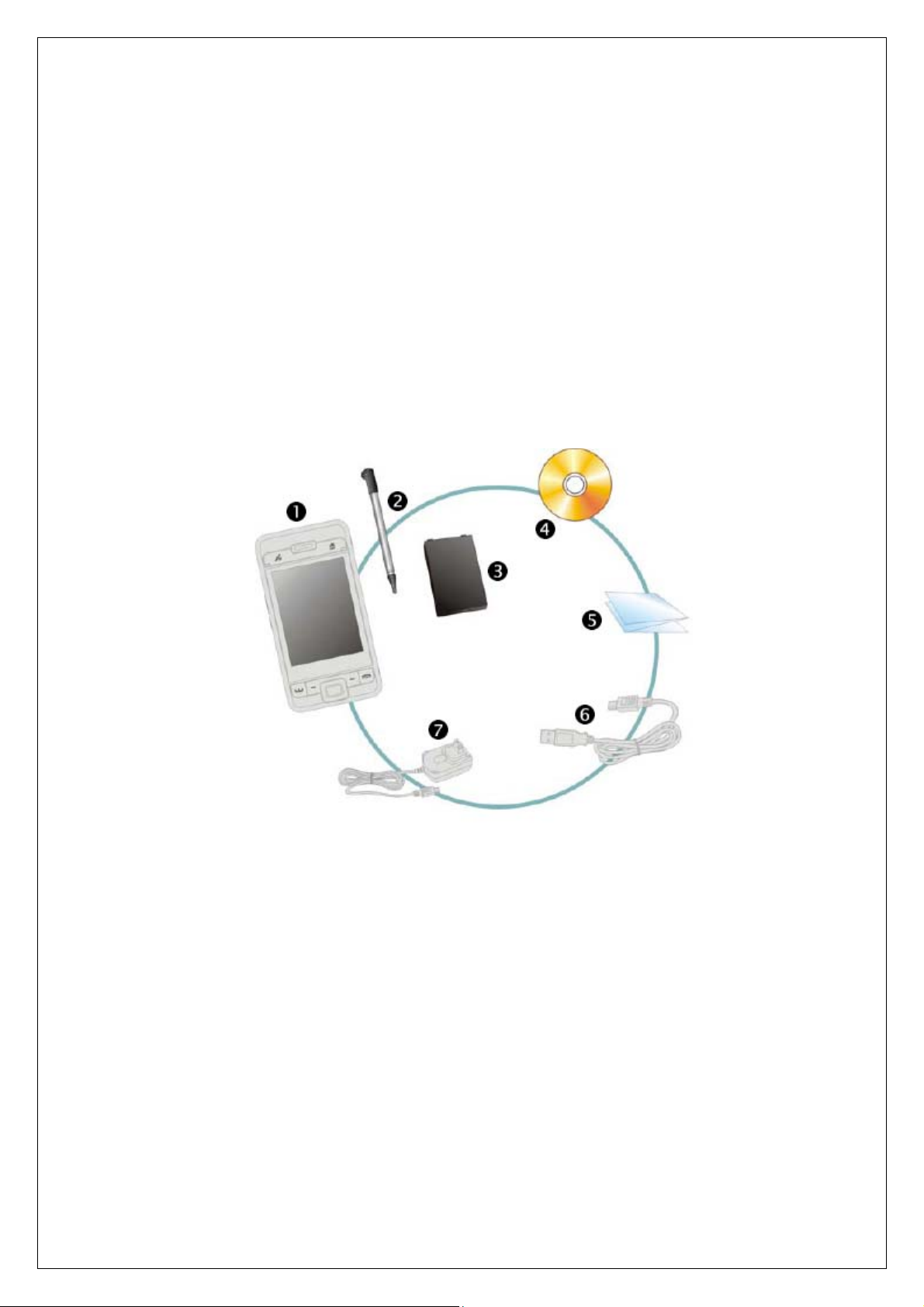
2 Πρώτα Βήματα
Περιεχόμενα Συσκευασίας
πολογιστής τσέπης, γραφίδα, CD Getting Started, Εγχειρίδιο οδηγιών, Μετασχηματιστής
Υ
AC, καλώδιο USB, ακουστικά, δερμάτινη θήκη, φορτιστής αυτοκινήτου και βάση στήριξης
αυτοκινήτου.
1
. Pocket PC (Υπολογιστής τσέπης)
2. Γραφίδα
3. Μπαταρία
4. CD Getting
5. Εγχειρίδιο οδηγιών
6. Καλώδιο USB
7. Μετασχηματιστή
Started (CD έναρξης)
ς AC
18
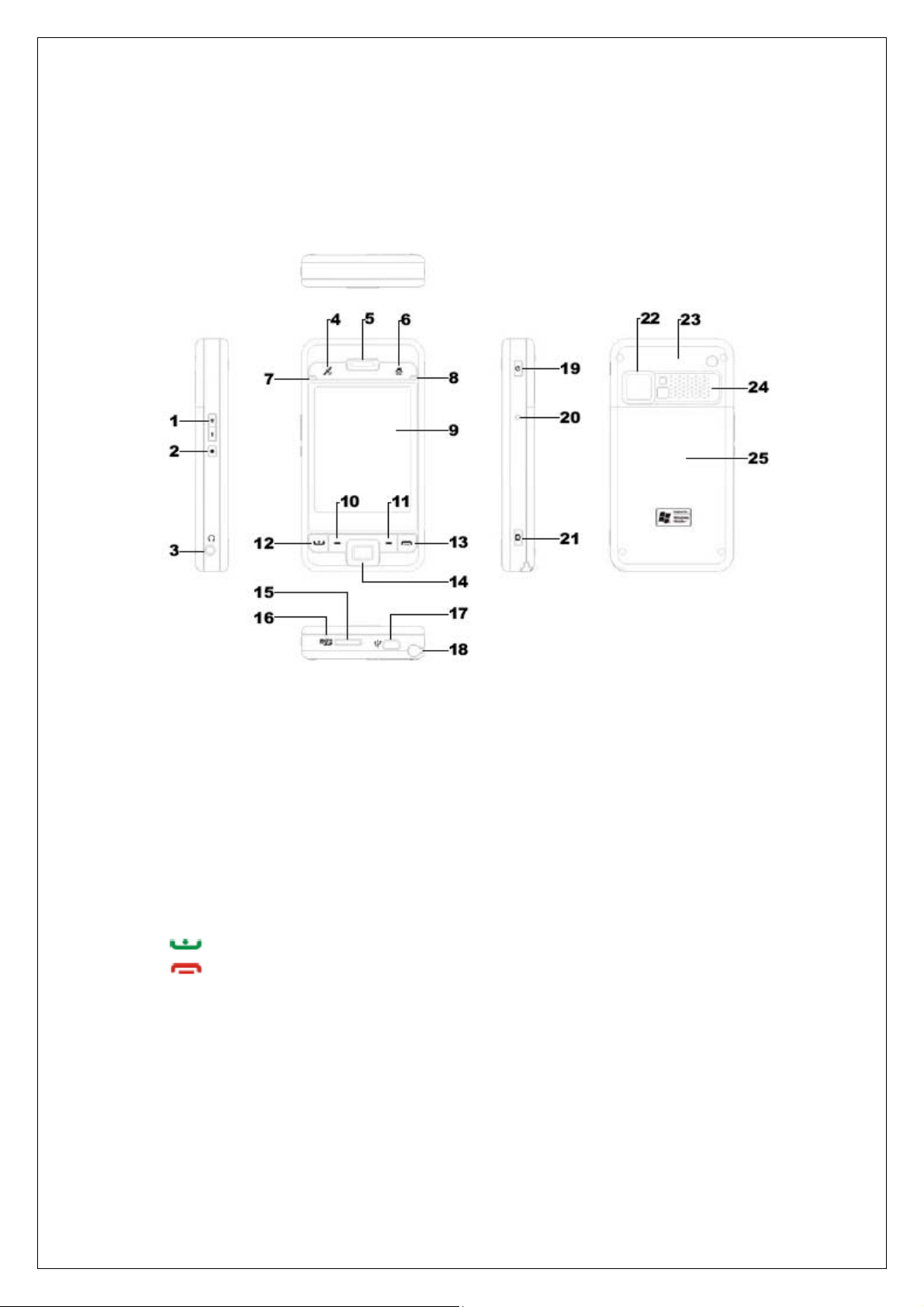
Εξωτερική Εμφάνιση
. Πλήκτρο ρύθμισης της έντασης ήχου
1
2. Voice Commander
3. Υποδοχή ακουστικού
4. Πλήκτρο συντόμευσης GPS AP.
5. Ηχείο κινητού τηλεφώνου
6. Πλήκτρο συντόμευσης M-D
7. Φωτεινή ένδειξη WLAN (Πορτοκαλί
(μπλε, αναβοσβήνει δύο φορές)
8. Φωτεινή ένδειξη φόρτισης (κό
9. Οθόνη αφής
κτρο Soft
10. Αριστερό πλή
11. Δεξί πλήκτρο Soft
12.
13.
14. Πλ τρο πλοήγησηςήκ . Πιέστε το κέντρο του πλήκτρου για εκκίνηση
15. Υποδοχή κάρτας Micro SD
16. Μικρόφωνο
17. Υποδοχή σύν
18. Θήκη γραφίδας. Αφαιρέστε τρ
βαθμίδων.
19. Πλήκτρο
20. Πλήκτρο Reset.
21. Κλείστρο κάμερα
22. Ενσωματωμένος φα
23. Κρυμμένη κεραία τηλεφώνου
Πλήκτρο Send
Πλήκτρο End
δεσης Mini USB
Power
/ μικροφώνου
esk
), Bluetooth (μπλε, αναβοσβήνει μία φορά), GPS
κκινη), τηλέφωνο ενεργοποιημένο (Πράσινη)
αβώντας την γραφίδα. Πρόκειται για μια γραφίδα δύο
ς.
κός κάμερας, φλας, καθρέφτης προεπισκόπησης
19
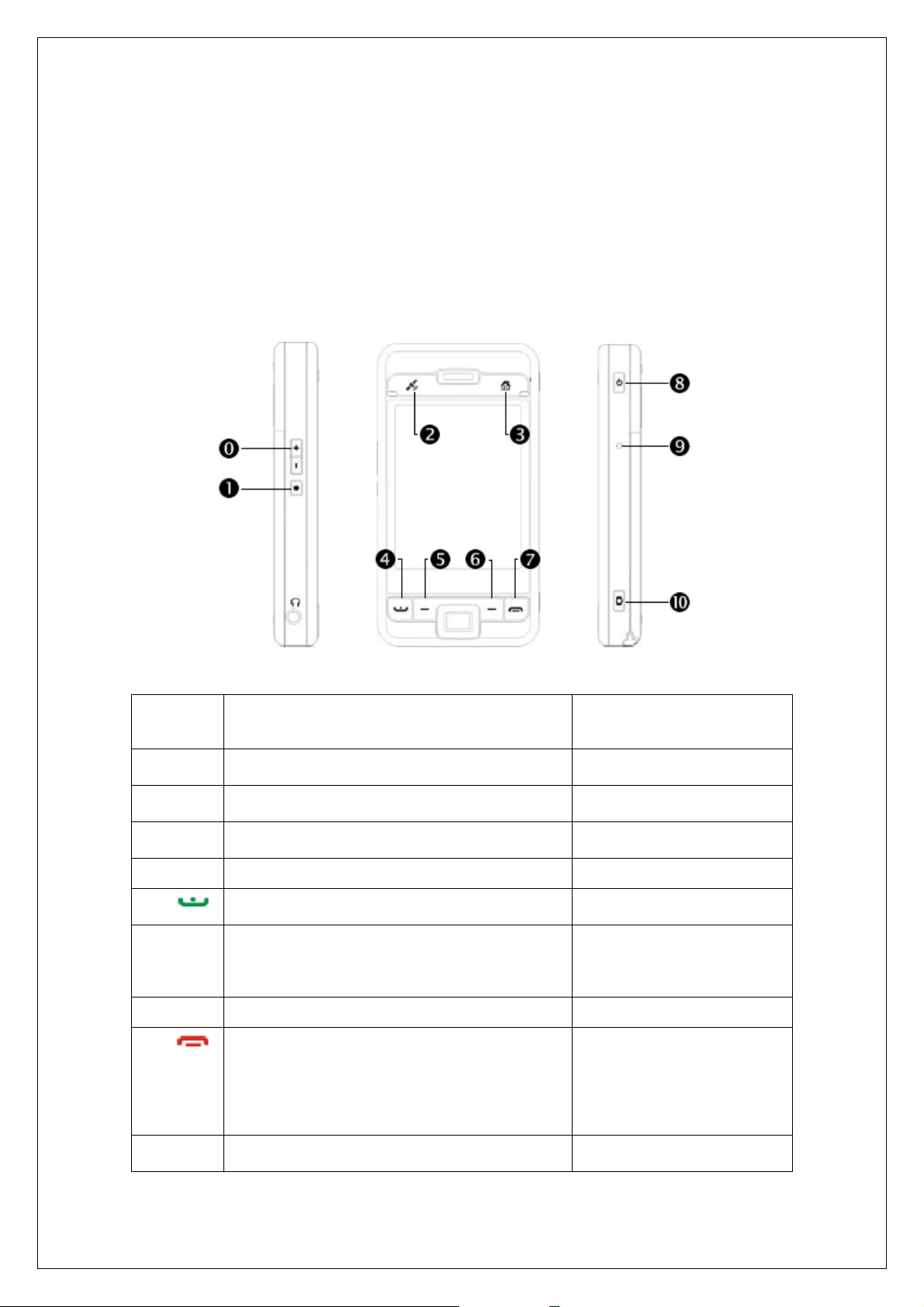
24. Ηχείο
25. Πίσω κάλυμμα. Περιέχει την μπαταρία
ειτουργία Πλήκτρων Συντόμευσης
Λ
Πλήκτρο Σύντομο πάτημα Εκτεταμένο πάτημα
συσκευής (Πιέστε μία φορά) (Κρατήστε πατημέν
μερικά δευτερόλεπτα)
W
X
Y
Z
[
\
]
^
_
Zoom in/ out κατά την λειτουργία κάμερας
Ρύθμιση της έντασης του ήχου
Σύνδεση με την λειτουργία Voice Commander Σύνδεση με την λειτουργία
(φωνητικές εντολές) Notes (Σημειώσεις)
Πλήκτρο συντόμευσης για τη λειτουργία GPS
AP
Σύνδεση με M-Desk --
Σύνδεση με τηλέφωνο/ κλήση/ επανάκληση/ ινή παύση (hold)
απάντηση
Αριστερό πλήκτρο Soft: Τα πλήκτρα Soft,
αριστερό και δεξί, χρησιμοποιούνται για να
ενεργοποιήσετε λειτουργίες που εμφανίζοντ
στο κάτω μέρος της οθόνης
Δεξί πλήκτρο Soft --
Κλείσιμο του τηλεφώνου κατά την κλήση
Αποσύνδεση κατά σύνδεση GPRS
Μετάβαση στην οθόνη Today κ
διάρκεια άλλων λειτουργιών
Πλήκτρο Power= Ενεργοποίηση/ -απενεργοποίηση οθόνης
αι
ατά την
--
--
Προσωρ
--
Απενεργοποίηση
τηλεφώνου όταν
ενεργοποιημ νο
Ενεργοποίηση
του
τηλεφώνου ότ ίναι
απενεργοποιημένο
έ
αν ε
ο για
είναι
20

`
w
Πλήκτρο Power + Πλήκτρο Reset = cold boot --
Πλήκτρο Reset --
Κάμερα Βιντεοκάμερα
Πίσω Μέρος
1. Βάλτε την κάρτα SIM στην αντίστοιχη υποδοχή με τις χρυσές επαφές να κοιτάζουν προς
τα κάτω. Ενεργήστε όπως φαίνεται στην εικόνα.
2. Βασική μπαταρία.
3. Πίσω κάλυμμα.
4. Τοποθετήστε την βασική μπαταρία ενεργώντας όπως φαίνεται στην εικόνα.
5. Πλήκτρο ασφάλισης βασικής μπαταρίας
Εγκατάσταση της κάρτας SIM
Εγκατάσταση της μπαταρίας
21
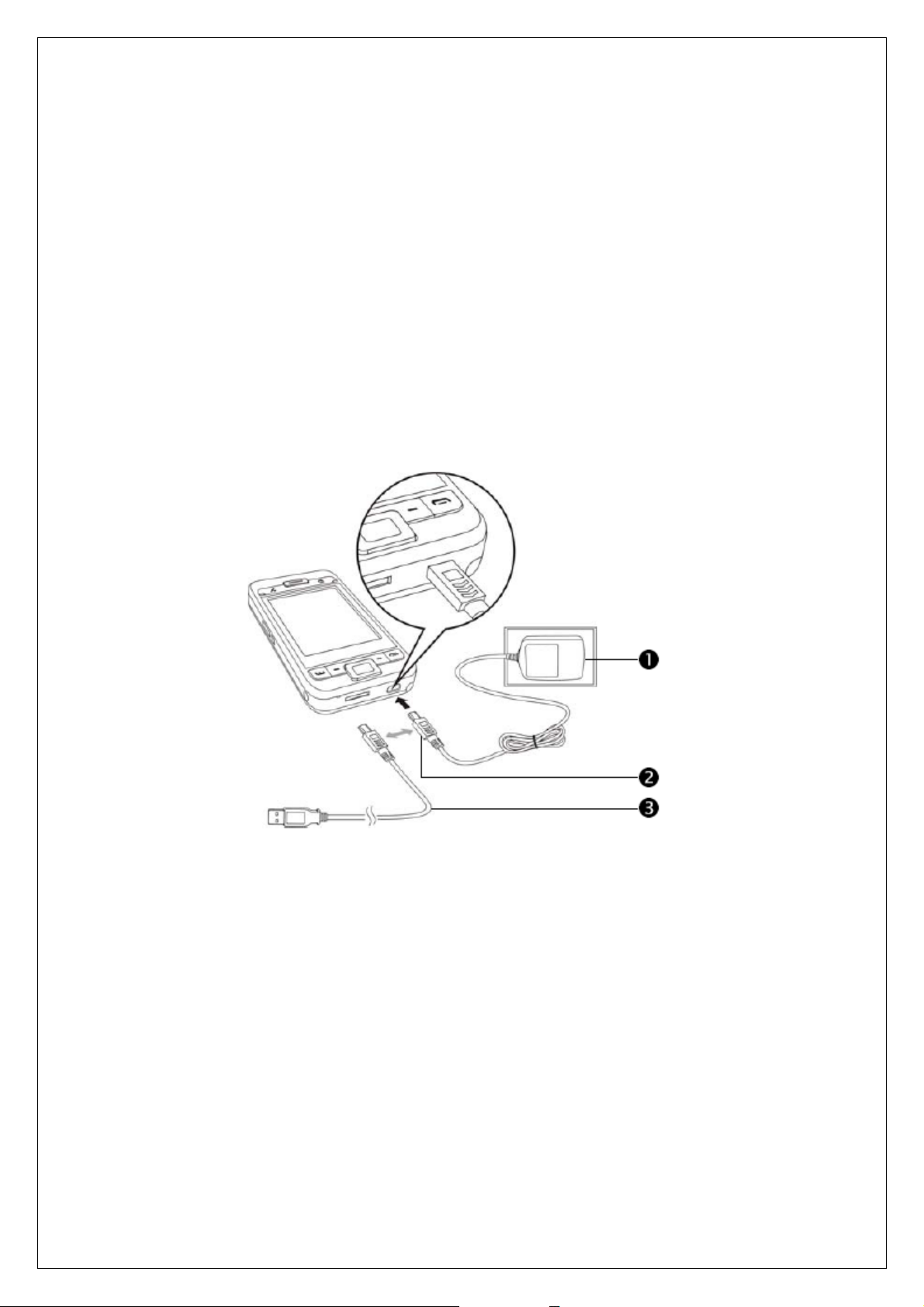
Πρώτη Χρήση του Pocket PC
Φόρτιση και παροχή ισχύος
1. Βάλτε τον μετασχηματιστή AC σε μία πρίζα.
2. Συνδέστε την άλλη άκρη με την υποδοχή USB. Η φόρτιση ξεκινάει αυτόματα.
3. Αν θέλετε να συνδέσετε το Pocket PC με τον υπολογιστή σας, μπορείτε να συνδέσετε το
καλώδιο USB στην υποδοχή USB στο κάτω μέρος του Pocket PC, κι έπειτα να συνδέσετε την
άλλη άκρη του καλωδίου USB στη θύρα USB του υπολογιστή σας. Και σ’ αυτή την
περίπτωση, το Pocket PC σας φορτίζεται.
1. Αφαιρέστε το πίσω κάλυμμα. (Αν χρησιμοποιείτε τον υπολογιστή για πρώτη φορά, η
μπαταρία βρίσκεται στην συσκευασία χωριστά από το Pocket PC).
2. Τοποθετήστε σωστά την κύρια μπαταρία και ασφαλίστε την.
3. Βάλτε τον μετασχηματιστή σε οποιαδήποτε πρίζα του σπιτιού και στη συνέχεια συνδέστε
την άλλη άκρη με την αντίστοιχη υποδοχή στο Pocket PC, στην υποδοχή USB. Η φόρτιση
ξεκινάει αυτόματα.
4. Cold Boot: Πιέστε και κρατήστε πατημένο το πλήκτρο Power και ταυτόχρονα πιέστε το
πλήκτρο Reset με την γραφίδα. Αφήστε τα δύο πλήκτρα ταυτόχρονα. Περιμένετε έως ότου ο
22
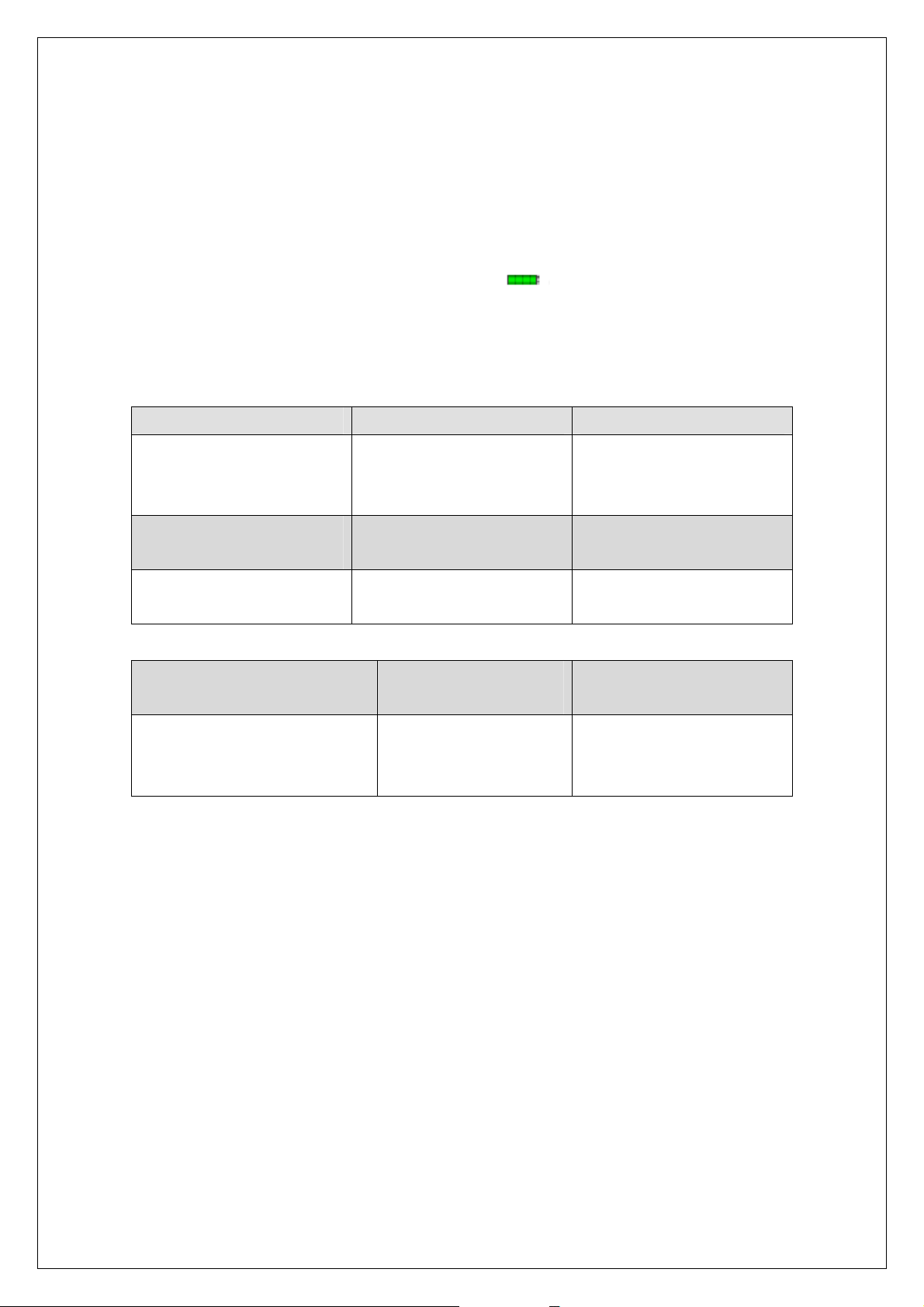
υπολογιστής να κάνει επανεκκίνηση και ακολουθήστε τις οδηγίες της οθόνης για να
ολοκληρώσετε την ευθυγράμμιση της οθόνης .
5. Για να φορτιστεί η μπαταρία για πρώτη φορά χρειάζονται 8 ώρες. Οι επόμενες φορτίσεις
διαρκούν μόνο 3 ώρες. Αφού ολοκληρωθεί η φόρτιση μπορείτε να αποσυνδέσετε τον
μετασχηματιστή για να μεταφέρετε την συσκευή μαζί σας. Για να εξασφαλίσετε την ομαλή
λειτουργία πραγματοποιείτε την διαδικασία φόρτισης σε τακτά χρονικά διαστήματα.
6. Συμβουλευτείτε την ένδειξη στάθμης μπαταρίας
για να ενημερωθείτε για την κατάσταση της στάθμης της μπαταρίας.
7. Η ένδειξη LED στο πάνω δεξιό μέρος του Pocket PC σας πληροφορεί για την κατάσταση
φόρτισης και των λειτουργιών.
Φόρτιση Μπαταρία γεμάτη Ανεπαρκής ενέργεια
Η κόκκινη φωτεινή ένδειξη
ανάβει
Το τηλέφωνο είναι
ενεργοποιημένο
Η πράσινη φωτεινή ένδειξη
αναβοσβήνει
8. Η φωτεινή ένδειξη LED στο πάνω αριστερό μέρος του Pocket PC
Το WLAN (ασύρματο δίκτυο)
είναι ενεργοποιημένο
Η πορτοκαλί φωτεινή ένδειξη
Η κόκκινη φωτεινή ένδειξη
σβήνει
Η πράσινη ένδειξη ανάβει
Προσοχή ή προειδοποίηση
Η πορτοκαλί φωτεινή ένδειξη
αναβοσβήνει
Το Bluettoth είναι
ενεργοποιημένο
Η μπλε φωτεινή ένδειξη
στο πάνω δεξιό μέρος της οθόνης
Η κόκκινη φωτεινή ένδειξη
αναβοσβήνει
Το GPS είναι
ενεργοποιημένο
Η μπλε φωτεινή ένδειξη
αναβοσβήνει
αναβοσβήνει μία φορά
κάθε 4 δευτερόλεπτα
αναβοσβήνει δύο φορές κάθε
4 δευτερόλεπτα
23
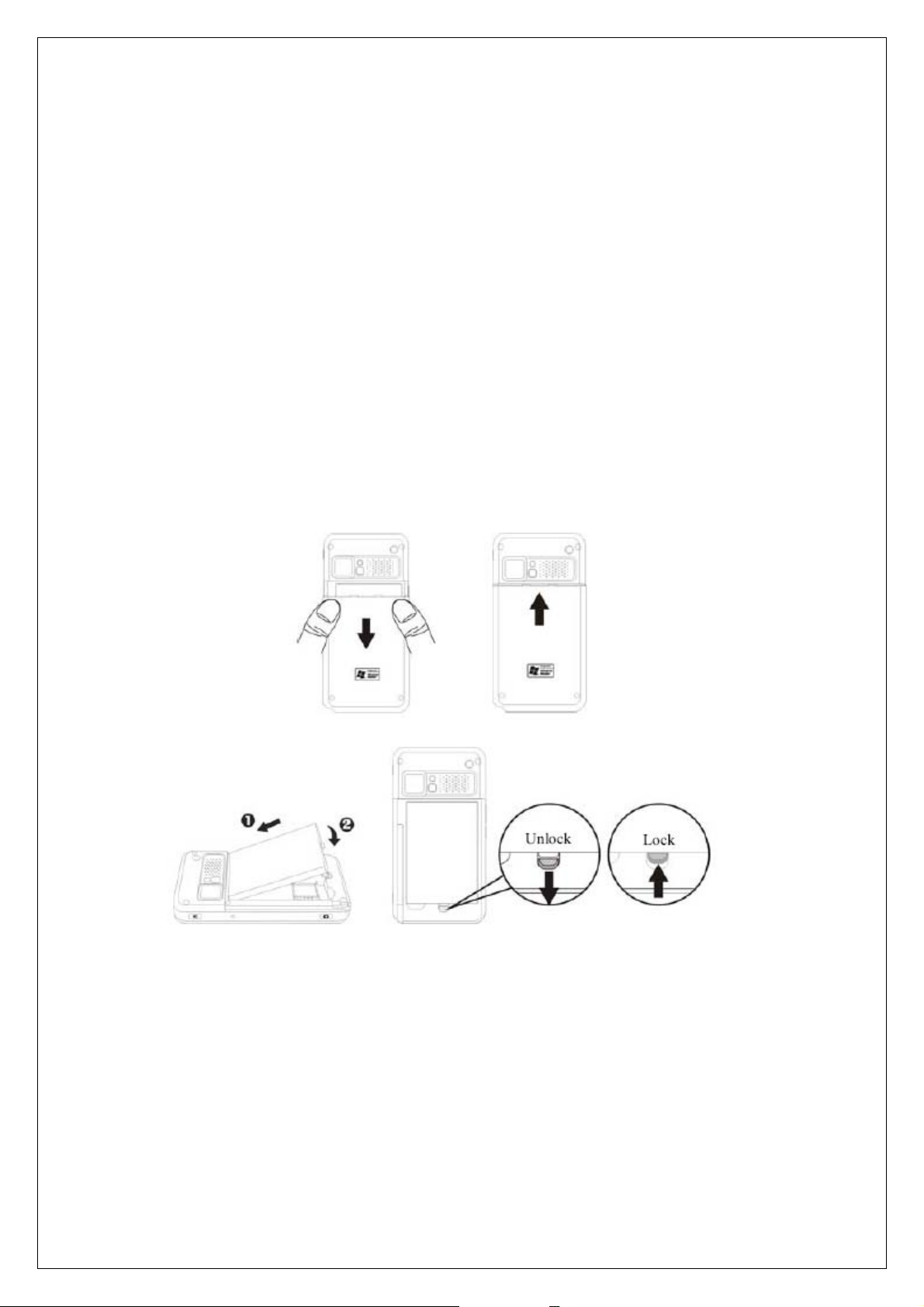
Επανατοποθέτηση ή Αντικατάσταση της Μπαταρίας
Σε περίπτωση που είναι ενεργοποιημένο το τηλέφωνο, η λειτουργία GPRS ή το ασύρματο
δίκτυο LAN, απενεργοποιήστε τα κι έπειτα αντικαταστήστε τη μπαταρία.
1. Σύρετε και αφαιρέστε το πίσω κάλυμμα της συσκευής.
2. Τραβήξτε την ασφάλεια της μπαταρίας προς τα κάτω και αφαιρέστε την μπαταρία.
3. Αντικαταστήστε την βασική μπαταρία και ασφαλίστε την. Κατά την αφαίρεση της βασικής
μπαταρίας θα μπει σε κατάσταση sleep (αναμονής).
4. Σύρετε το κάλυμμα στο αυλάκι για να κουμπώσετε και πάλι το κάλυμμα.
24
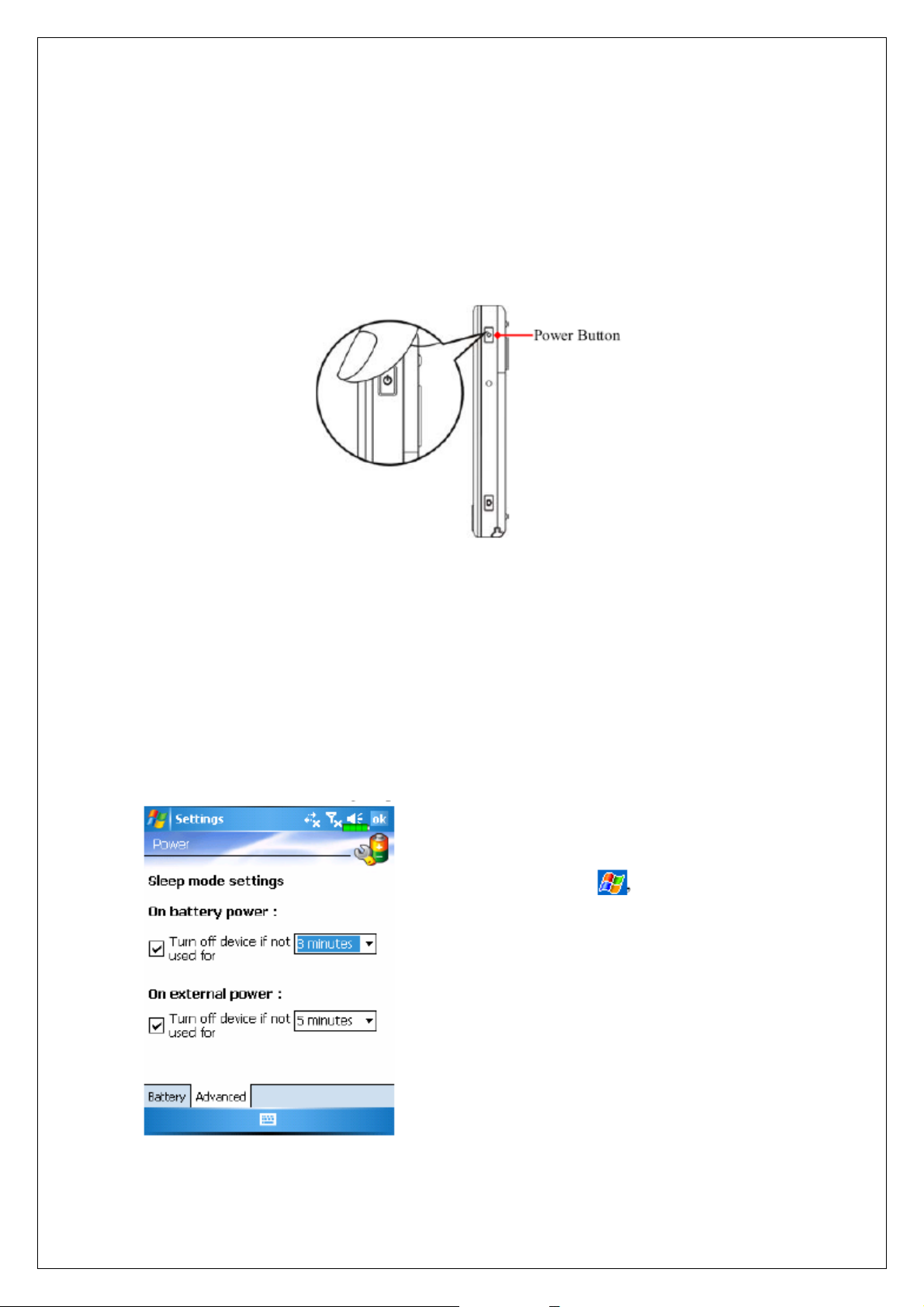
Ενεργοποίηση και Απενεργοποίηση
Κατάσταση Αναμονής (Sleep mode)
1. Πιέστε το πλήκτρο Power που βρίσκεται στο πάνω μέρος της συσκευής για να βάλετε την
συσκευή σε κατάσταση αναμονής. Η οθόνη απενεργοποιείται και οι περιφερειακές συσκευές
τίθενται στην λειτουργία εξοικονόμησης ενέργειας. Αν το τηλέφωνο είναι ενεργοποιημένο
μπορείτε να δέχεστε κλήσεις.
2. Για να ενεργοποιήσετε την οθόνη πιέστε απλά το πλήκτρο Power.
3. Πιέστε το πλήκτρο , Settings, System,
Power και στη συνέχεια επιλέξτε την καρτέλα
Advanced για να ορίσετε την χρονική διάρκεια μετά
από την οποία επιθυμείτε η συσκευή να
απενεργοποιείται αυτόματα.
25
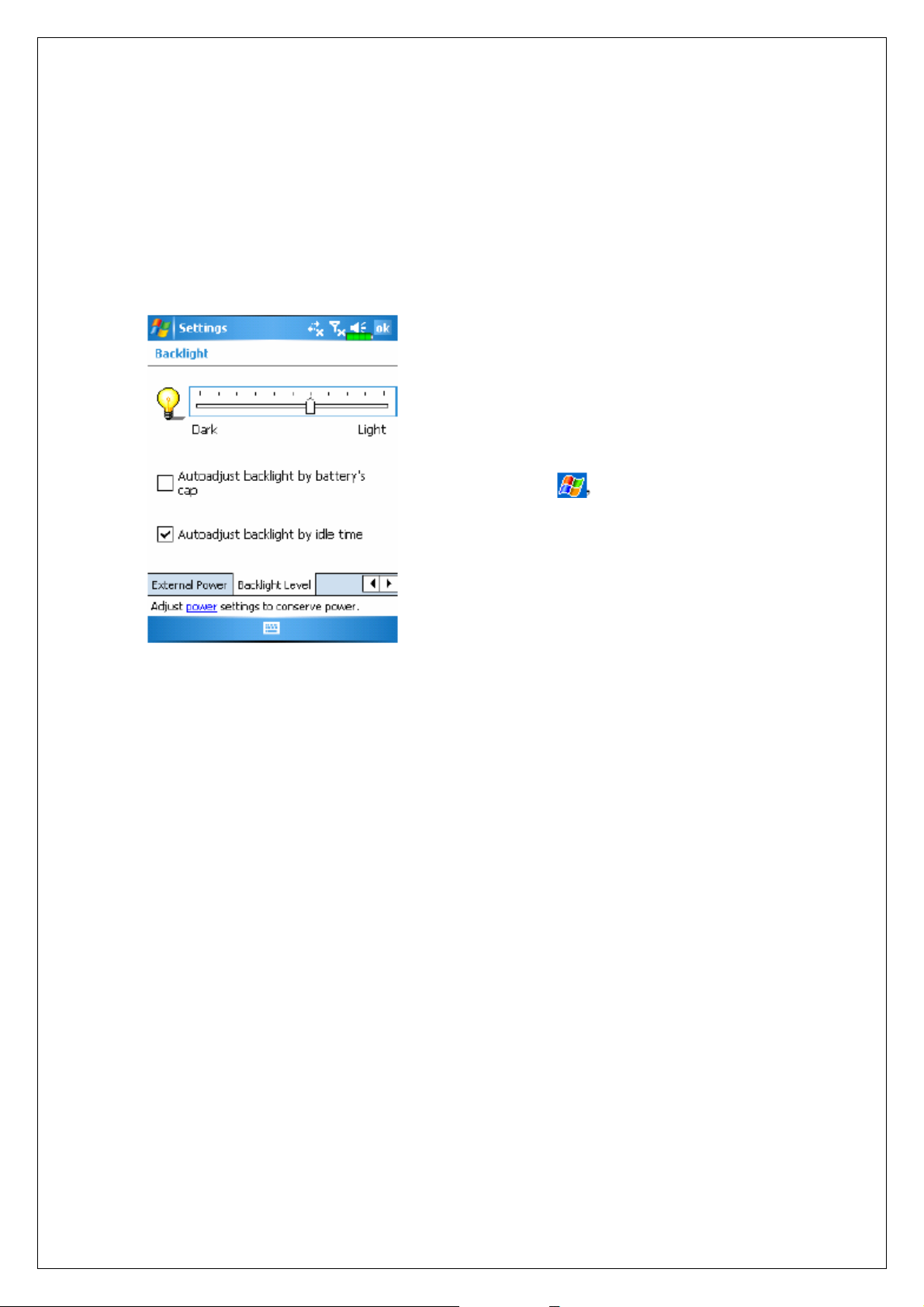
Ενεργοποίηση της Οθόνης
Αυτή η συσκευή έχει λειτουργία εξοικονόμησης ενέργειας. Αν η οθόνη απενεργοποιηθεί
πιέστε το πλήκτρο Power για να την ενεργοποιήσετε ξανά.
Αν η οθόνη είναι σκοτεινή και δεν βλέπετε καθαρά
επιλέξτε το κατάλληλο επίπεδο φωτεινότητας
οθόνης, με έναν από τους δύο τρόπους:
1. Κρατήστε πατημένο το πλήκτρο Power για
να ενεργοποιήσετε/ απενεργοποιήσετε το
φωτισμό υποβάθρου.
2. Επιλέξτε
System, Backlight και στην συνέχεια την
καρτέλα Backlight Level.
Χρήση της γραφίδας στην οθόνη
Το Pocket PC έχει σχεδιαστεί για λειτουργία βασισμένη σε γραφικά. Χρησιμοποιήστε την
γραφίδα για να “πιέσετε ελαφρά, να πιέσετε και να κρατήσετε ή να σύρετε” πάνω στην οθόνη
αφής. Για λειτουργίες όπως reset, cold boot πρέπει να χρησιμοποιήσετε την άκρη της
γραφίδας.
Ανοίξτε την γραφίδα εντελώς για να είναι ευκολότερη η επιλογή κατά την χρήση. Όταν η
γραφίδα βρίσκεται στη θήκη, το μήκος της μειώνεται.
Αποφύγετε να πιέζετε δυνατά την οθόνη με τη γραφίδα ή τα δάχτυλά σας.
Settings, την καρτέλα
26
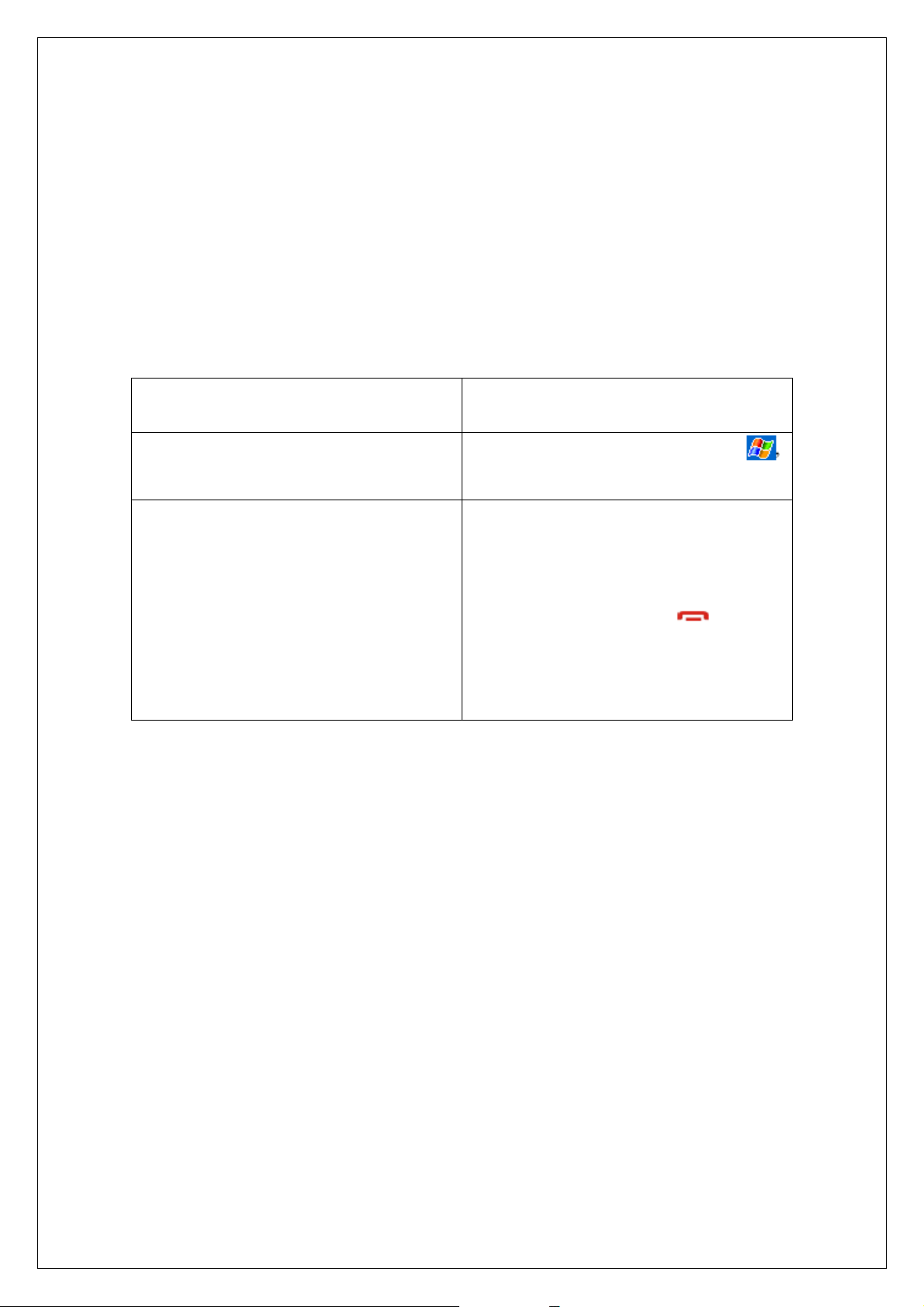
Επανεκκίνηση του Pocket PC
Κανονική κατάσταση: Αν το Pocek PC δεν διατηρεί την κανονική λειτουργία του, δεν
αποκρίνεται ή αν η οθόνη «παγώσει».
Για την δική σας διευκόλυνση και ασφάλεια ακολουθήστε τις οδηγίες για να
πραγματοποιήσετε τις παρακάτω λειτουργίες:
1. Reset (Επαναφορά) Πιέστε το πλήκτρο Reset με την άκρη της
γραφίδας
2. Default Settings (εργοστασιακές
ρυθμίσεις)
3. Clean Boot Κρατήστε πατημένο το πλήκτρο Power,
Αν η οθόνη είναι ενεργή πιέστε
Programs, Utilities και Default Settings.
πιέστε το πλήκτρο Reset με την άκρη της
γραφίδας και στην συνέχεια αφήστε και τα
δύο πλήκτρα ταυτόχρονα. Κρατήστε
πατημένο το πλήκτρο End
εμφανιστεί η οθόνη εκκίνησης συστήματος
και στην συνέχεια αφήστε το πλήκτρο End.
Απαντήστε στις ερωτήσεις.
μέχρι να
,
27

Επαναφορά
Μέθοδος επαναφοράς: Με την άκρη της γραφίδας πιέστε το
πλήκτρο Reset που βρίσκεται στο πλάι της συσκευής.
Πότε είναι απαραίτητη η επαναφορά: Σε περίπτωση που ο
υπολογιστής δεν λειτουργεί κανονικά, δεν υπάρχει απόκριση ή η
οθόνη είναι παγωμένη.
Αποτέλεσμα: μόλις ολοκληρωθεί η διαδικασία εκκίνησης
συστήματος εμφανίζεται η οθόνη Today. Διατηρούνται τα
Microsoft Windows, προεγκατεστημένες από εργοστάσιο
εφαρμογές, δεδομένα του χρήστη, πρόσφατα εγκατεστημένα
προγράμματα και άλλες ρυθμίσεις του χρήστη.
28
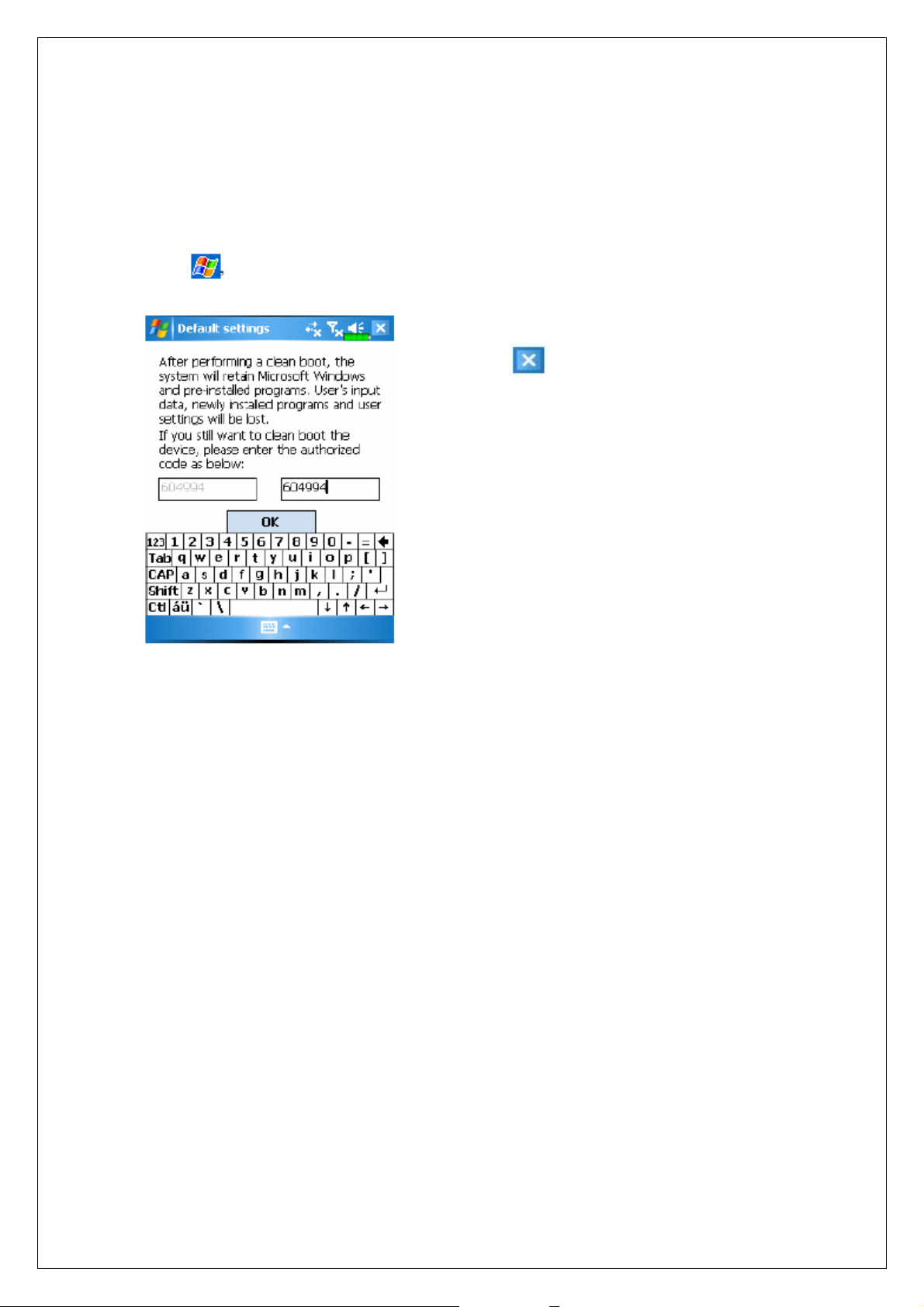
Εργοστασιακές Ρυθμίσεις
Πιέστε , Programs, Utilities και στη συνέχεια Default Settings.
1. Αν αυτή η εφαρμογή ξεκινήσει άθελά σας πιέστε
το πλήκτρο
οθόνης, για έξοδο. Το σύστημα δεν επηρεάζεται.
2. Αν είστε σίγουρος ότι θέλετε να
πραγματοποιήσετε αυτή την διαδικασία επιλέξετε
τον πίνακα εισαγωγής δεδομένων στην δεξιά μεριά
για να εισάγετε τον κωδικό στο πλαίσιο στην
αριστερή μεριά της οθόνης. Πιέστε ΟΚ.
Πότε είναι απαραίτητη η επαναφορά των εργοαστασιακών ρυθμίσεων: Σε περίπτωση που
, στην πάνω δεξιά μεριά της
ο υπολογιστής δεν λειτουργεί κανονικά, δεν υπάρχει απόκριση ή η οθόνη είναι παγωμένη.
Αποτέλεσμα: Διατηρούνται μόνο τα Microsoft Windows και οι προεγκατεστημένες από το
εργοστάσιο εφαρμογές. Άλλες ρυθμίσεις όπως π.χ. δεδομένα του χρήστη, πρόσφατα
εγκατεστημένα προγράμματα και άλλες ρυθμίσεις του χρήστη διαγράφονται.
29
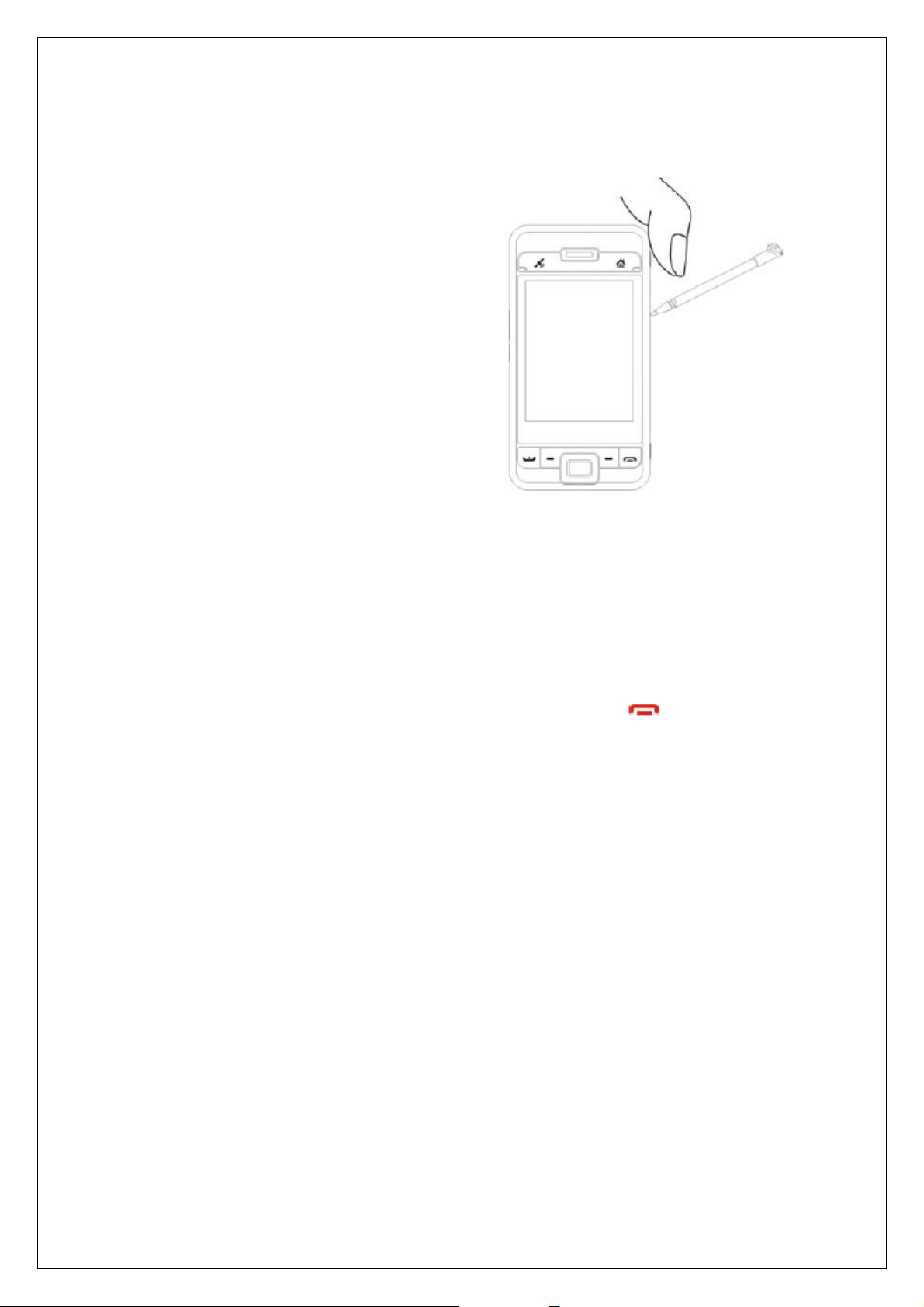
“Καθαρή” Εκκίνηση (Clean Boot)
Μέθοδος Cold Boot: Κρατήστε πατημένο το
πλήκτρο Power, πιέστε το πλήκτρο Reset με την
άκρη της γραφίδας και στην συνέχεια αφήστε και
τα δύο πλήκτρα ταυτόχρονα.
Πότε είναι απαραίτητη αυτή η διαδικασία: Σε
περίπτωση που έχετε πραγματοποιήσει την
διαδικασία επαναφοράς και ο υπολογιστής
συνεχίζει να μην λειτουργεί σωστά, δεν υπάρχει
απόκριση, ή η οθόνη είναι παγωμένη.
Πριν πραγματοποιήσετε την διαδικασία Cold
Boot διαβάστε με προσοχή τις παρακάτω οδηγίες
και αποφασίστε εάν επιθυμείτε να
πραγματοποιήσετε αυτή την διαδικασία εκκίνησης.
1. Μετά την εκκίνηση Cold boot, αν δεν πιέσετε κάποιο πλήκτρο, μόλις ολοκληρωθεί η
διαδικασία εκκίνησης του συστήματος εμφανίζεται η οθόνη Today. Το αποτέλεσμα είναι το
ίδιο με την διαδικασία επαναφοράς.
2. Αν έχετε πραγματοποιήσει την διαδικασία επαναφοράς και ο υπολογιστής συνεχίζει να
μην λειτουργεί κανονικά υπάρχει η ακόλουθη λύση:
Μετά την διαδικασία Cold Boot κρατήστε πατημένο το πλήκτρο End
μεριά του υπολογιστή μέχρι να εμφανιστεί η οθόνη εκκίνησης συστήματος και στη συνέχεια
αφήστε το πλήκτρο End. Πριν προχωρήσετε με την διαδικασία εκκίνησης Cold Boot διαβάστε
με προσοχή τις αντίστοιχες οδηγίες.
στην κάτω δεξιά
30
